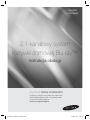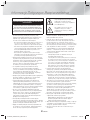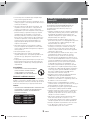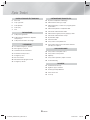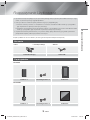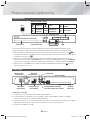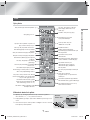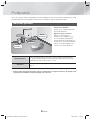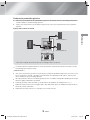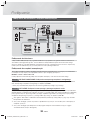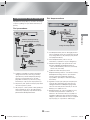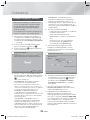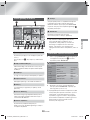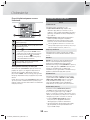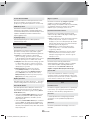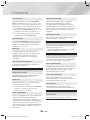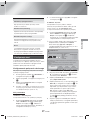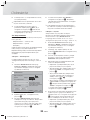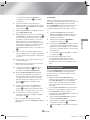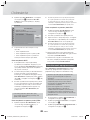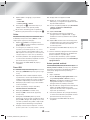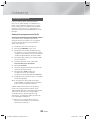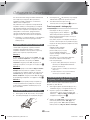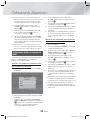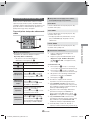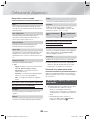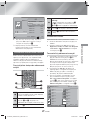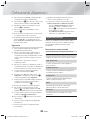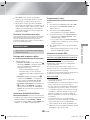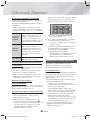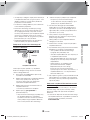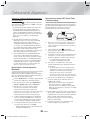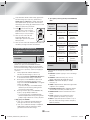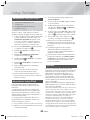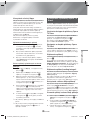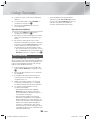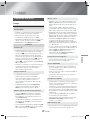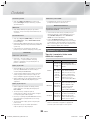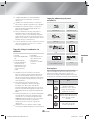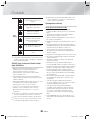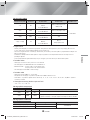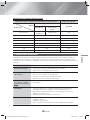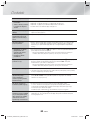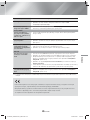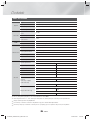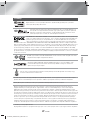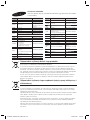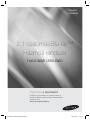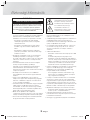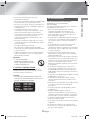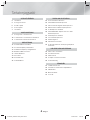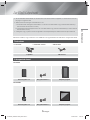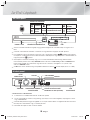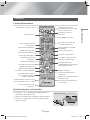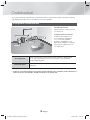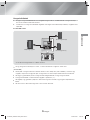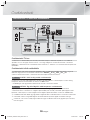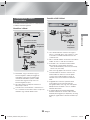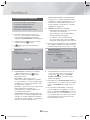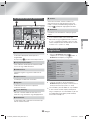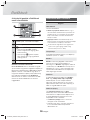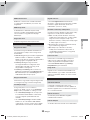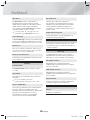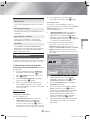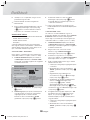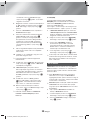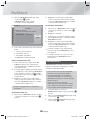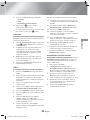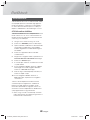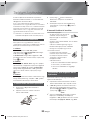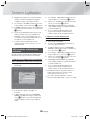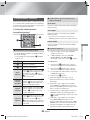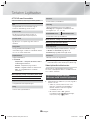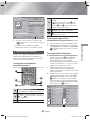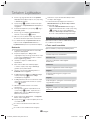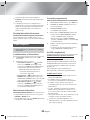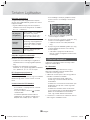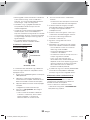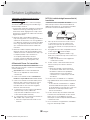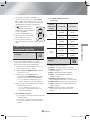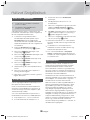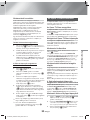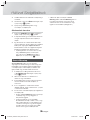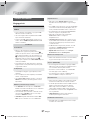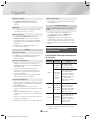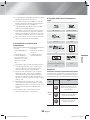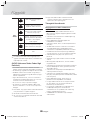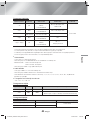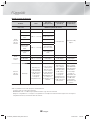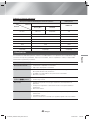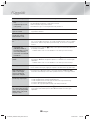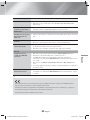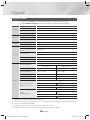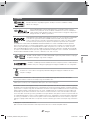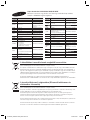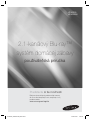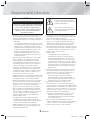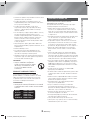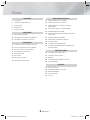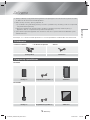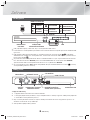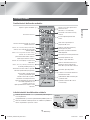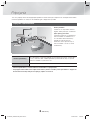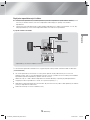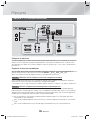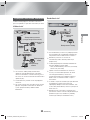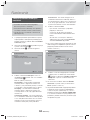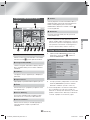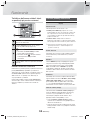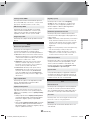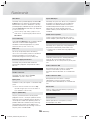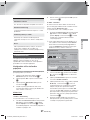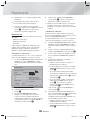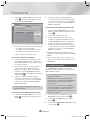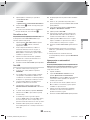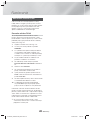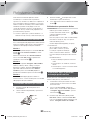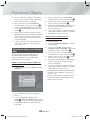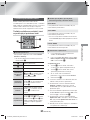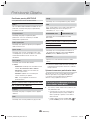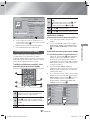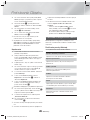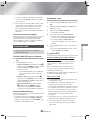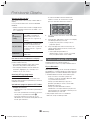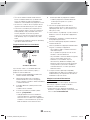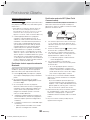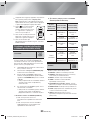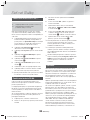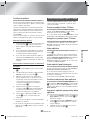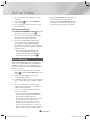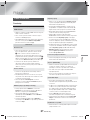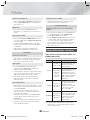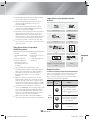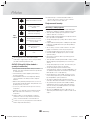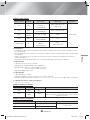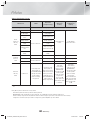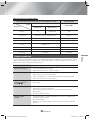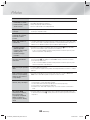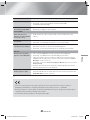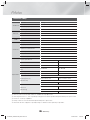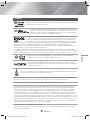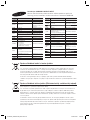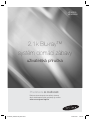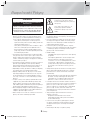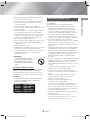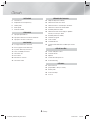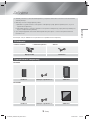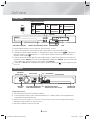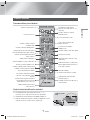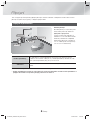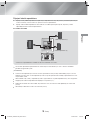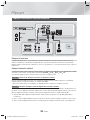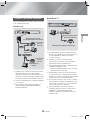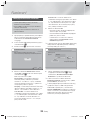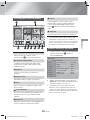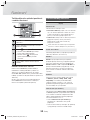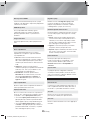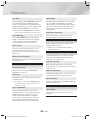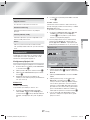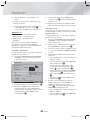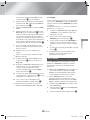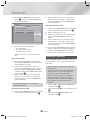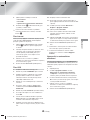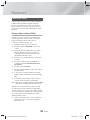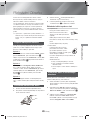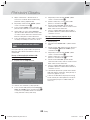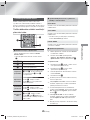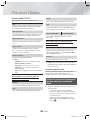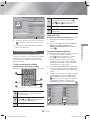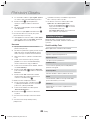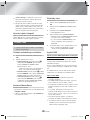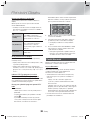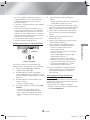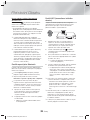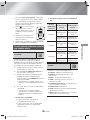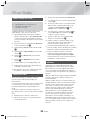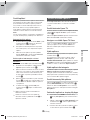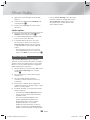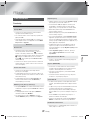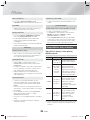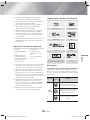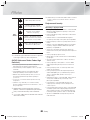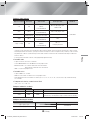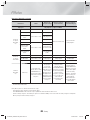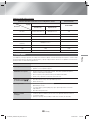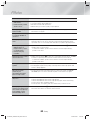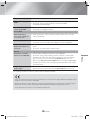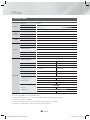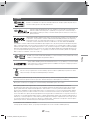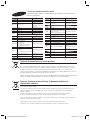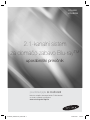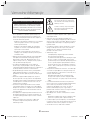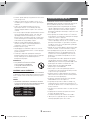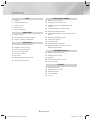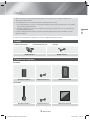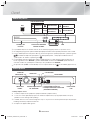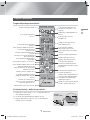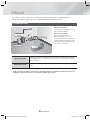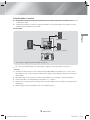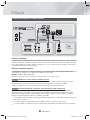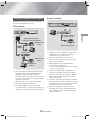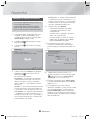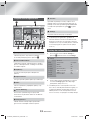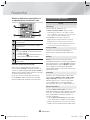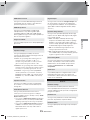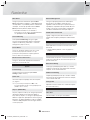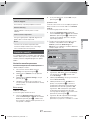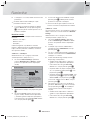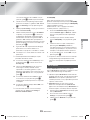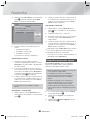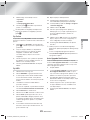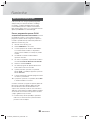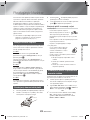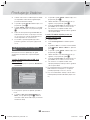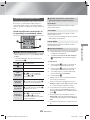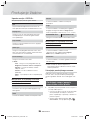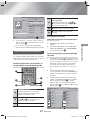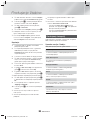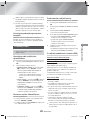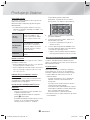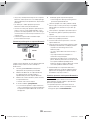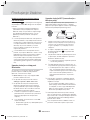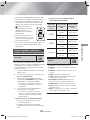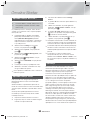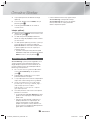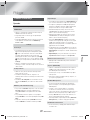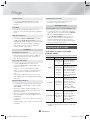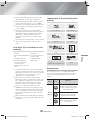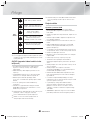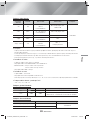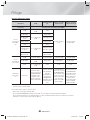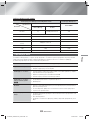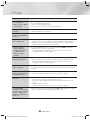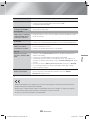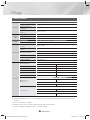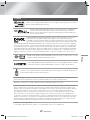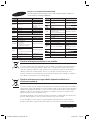Samsung HT-H5200 Instrukcja obsługi
- Kategoria
- Odtwarzacze Blu-Ray
- Typ
- Instrukcja obsługi
Niniejsza instrukcja jest również odpowiednia dla

wyobraź sobie możliwości
Dziękujemy za zakupienie tego produktu firmy Samsung. Aby
uzyskać bardziej kompletny serwis, zarejestruj swój produkt
na stronie internetowej pod adresem
www.samsung.com/register
2.1-kanałowy system
rozrywki domowej Blu-ray™
instrukcja obsługi
HT-H5200
HT-HS5200
HT-H5200_HS5200-POL_0402.indd 1HT-H5200_HS5200-POL_0402.indd 1 2014-04-02 4:00:352014-04-02 4:00:35

2 - Polski
Informacje Dotyczące Bezpieczeństwa
• Szczeliny i otwory w obudowie oraz z tyłu lub na
spodzie zapewniają niezbędną wentylację. Aby
zapewnić prawidłowe działanie tego urządzenia oraz
zapobiec jego przegrzaniu, nigdy nie należy tych
szczelin i otworów blokować lub zakrywać.
- Nie umieszczaj urządzenia tam, gdzie jest mało miejsca,
np. na półce na książki lub we wbudowanej szafce,
chyba że zostanie zapewniona odpowiednia wentylacja.
- Nie umieszczaj urządzenia w pobliżu kaloryfera lub
otworu wentylacyjnego lub nad nimi albo w miejscu,
w którym będzie bezpośrednio wystawione na
działanie światła słonecznego.
- Nie ustawiaj na urządzeniu naczyń (wazonów, itp.)
zawierających wodę. Wyciek wody może spowodować
pożar lub porażenie prądem elektrycznym.
•
Nie wystawiaj urządzenia na deszcz ani nie ustawiaj go
w pobliżu wody (w pobliżu wanny, miski, zlewozmywaka
lub zlewu do prania, w wilgotnej piwnicy lub w pobliżu
basenu itp.). Jeśli urządzenie przypadkowo się
zamoczy, odłącz je od gniazda zasilania i niezwłocznie
skontaktuj się z autoryzowanym sprzedawcą.
• To urządzenie wymaga użycia baterii. W danej
społeczności mogą istnieć przepisy z dziedziny
ochrony środowiska, które wymagają, aby pozbywać
się tych baterii w odpowiedni sposób. W celu
uzyskania informacji na temat likwidacji i recyklingu
skontaktuj się z miejscowymi władzami.
• Nie przeciążaj gniazdek, przedłużaczy lub rozgałęziaczy
ponad ich wydajność, gdyż może to spowodować
pożar lub porażenie prądem elektrycznym.
• Poprowadź przewody zasilania tak, aby było jak
najmniejsze prawdopodobieństwo, że ktoś na nie
nadepnie lub, że zostaną ściśnięte przez umieszczone
na nich lub przy nich przedmioty. Zwróć szczególną
uwagę na przewody od strony wtyczki, gniazd zasilania
oraz w miejscu, gdzie wychodzą z urządzenia.
• W celu ochrony urządzenia przed burzą lub gdy
pozostawia się je bez dozoru i nie jest używane przez
dłuższy okres czasu, odłącz je od gniazda zasilania
i odłącz antenę lub system kabli. Zapobiegnie to
uszkodzeniu zestawu z powodu uderzenia pioruna i
przepięcia linii energetycznej.
• Przed podłączeniem przewodu zasilania prądu
zmiennego do gniazda zasilacza prądu stałego, upewnij
się, że oznaczenie napięcia zasilacza prądu stałego jest
zgodne z lokalnym zasilaniem elektrycznym.
• Nigdy nie wkładaj żadnym metalowych przedmiotów
do otwartych części urządzenia. Takie postępowanie
może stworzyć zagrożenie porażenia prądem.
• Aby uniknąć porażenia prądem, nigdy nie dotykaj
wnętrza urządzenia. Urządzenie powinien otwierać
tylko wykwalifikowany technik.
•
Pamiętaj, żeby podłączyć przewód zasilania tak, aby
był odpowiednio umocowany. W przypadku odłączania
przewodu zasilającego od gniazda, zawsze ciągnij za
wtyczkę. Nigdy nie odłączaj, ciągnąc za przewód zasilający.
Nie należy dotykać przewodu zasilającego mokrymi rękami.
• Jeśli urządzenie nie działa normalnie — szczególnie,
jeśli wydobywają się z niego nietypowe dźwięki lub
zapachy — natychmiast je odłącz i skontaktuj się z
autoryzowanym dealerem lub centrum serwisowym.
• Konserwacja skrzynki.
- Przed podłączeniem do odtwarzacza innych
urządzeń należy je wyłączyć.
- Jeśli urządzenie zostanie szybko przeniesione z zimnego
do ciepłego pomieszczenia, może dojść do skroplenia
pary wodnej na częściach wewnętrznych urządzenia oraz
na soczewce, powodując nieprawidłowe odtwarzanie
płyt. W takim przypadku odłącz urządzenie, odczekaj
dwie godziny, po czym podłącz wtyczkę do gniazdka.
Następnie włóż płytę i ponownie spróbuj ją odtworzyć.
• Pamiętaj, aby wyciągnąć wtyczkę przewodu
zasilającego z gniazda, jeśli urządzenie nie będzie
przez jakiś czas używane lub jeśli opuszczasz dom na
dłuższy okres czasu (szczególnie jeśli zostają same w
domu dzieci, osoby starsze lub niepełnosprawne).
- Zebrany kurz może spowodować porażenie prądem,
przebicie lub pożar, jeśli sprawi, że przewód zasilający
wytworzy iskrę i ciepło lub izolacja ulegnie uszkodzeniu.
• Skontaktuj się z autoryzowanym centrum serwisowym
w celu uzyskania informacji, jeśli zamierzasz
zainstalować urządzenie w miejscu, w którym znajdują
się duże ilości kurzu, panują wysokie lub niskie
temperatury, wysoka wilgotność, tam gdzie znajdują
się substancje chemiczne lub gdzie będzie ono
działało przez 24 godziny na dobę, np. na lotnisku,
dworcu kolejowym, itp. Jeśli tego nie zrobisz, może to
prowadzić do poważnego uszkodzenia produktu.
• Używaj tylko odpowiednio uziemionej wtyczki oraz
odpowiednio uziemionego gniazda.
- Nieprawidłowe uziemienie może spowodować
porażenie prądem lub uszkodzenie sprzętu.
(Wyłącznie sprzęt pierwszej klasy)
• Aby całkowicie wyłączyć urządzenie, należy je odłączyć
od gniazda. Z tego względu cały czas musi być łatwy
dostęp do gniazda zasilania i wtyczki.
• Nie wolno pozwolić dzieciom na wieszanie się na
urządzeniu.
UWAGA
RYZYKO PORAŻENIA PRĄDEM ELEKTRYCZNYM
NIE OTWIERAĆ
UWAGA: ABY ZMNIEJSZYĆ RYZYKO PORAŻENIA PRĄDEM
ELEKTRYCZNYM, NIE NALEŻY ZDEJMOWAĆ OSŁONY (ANI
CZĘŚCI TYLNEJ). CZĘŚCI WEWNĘTRZNE NIE SĄ PRZEZNACZONE
DO NAPRAWY PRZEZ UŻYTKOWNIKA. WSZELKIE PRACE
NAPRAWCZE ZLECAĆ WYKWALIFIKOWANEMU PERSONELOWI.
Ten symbol oznacza, że wewnętrzna
część urządzenia jest pod wysokim
napięciem. Kontakt z dowolną
wewnętrzną częścią tego urządzenia
jest niebezpieczny.
Ten symbol oznacza, że do tego
urządzenia dołączono ważną
dokumentację dotyczącą obsługi i
konserwacji.
HT-H5200_HS5200-POL_0402.indd 2HT-H5200_HS5200-POL_0402.indd 2 2014-04-02 4:00:392014-04-02 4:00:39

3 - Polski
Informacje Dotyczące Bezpieczeństwa
• Przechowuj akcesoria (bateria itp.) w bezpiecznym
miejscu niedostępnym dla dzieci.
• Nie instaluj urządzenia w miejscu niestabilnym, np. na
chwiejącej się półce, nierównej podłodze lub w miejscu
narażonym na wibracje.
• Nie wolno upuszczać lub uderzać urządzenia. Jeśli
urządzenie zostanie uszkodzone, odłącz przewód
zasilający i skontaktuj się z centrum serwisowym.
• W przypadku czyszczenia urządzenia należy odłączyć
przewód zasilający z gniazda zasilającego i wytrzeć
urządzenie przy użyciu miękkiej, suchej szmatki.
Nie używaj substancji chemicznych takich jak wosk,
benzol, alkohol, rozpuszczalniki, środki owadobójcze,
odświeżacze powietrza, smary lub detergenty. Takie
środki chemiczne mogą negatywnie wpłynąć na
wygląd urządzenia lub spowodować wymazanie
napisów na urządzeniu.
• Nie należy wystawiać tego urządzenia na kapiącą
wodę ani chlapanie. Na urządzeniu nie wolno także
stawiać żadnych przedmiotów wypełnionych płynami,
takich jak wazon.
• Nie wyrzucaj baterii do ognia.
• Nie należy podłączać do jednego gniazda kilku
urządzeń elektrycznych. Przeciążenie gniazdka może
spowodować jego przegrzanie i doprowadzić do
pożaru.
• W przypadku wymiany baterii używanych w pilocie na
baterie niewłaściwego typu istnieje ryzyko wybuchu.
Wymieniaj tylko na baterie tego samego typu lub ich
odpowiedniki.
OSTRZEŻENIE:
• ABY ZAPOBIEC ROZPRZESTRZENIANIU
OGNIA, ZAWSZE TRZYMAJ ŚWIECE
I INNE ELEMENTY Z OTWARTYM
PŁOMIENIEM Z DALA OD URZĄDZENIA.
PRODUKT LASEROWY KLASY 1
Ten produkt jest klasyfikowany jako produkt LASEROWY
KLASY 1. Korzystanie z urządzeń sterujących, ustawień
lub wykonywanie procedur innych niż tutaj opisane może
skutkować narażeniem się na ryzyko promieniowania.
UWAGA:
• NIEWIDOCZNE PROMIENIOWANIE LASEROWE PRZY
OTWIERANIU I PO OBEJŚCIU WEWNĘTRZNYCH
ZABEZPIECZEŃ. UNIKAĆ WYSTAWIENIA NA
DZIAŁANIE PROMIENI.
CLASS 1 LASER PRODUCT
KLASSE 1 LASER PRODUKT
LUOKAN 1 LASER LAITE
KLASS 1 LASER APPARAT
PRODUCTO LÁSER CLASE 1
Środki ostrożności dotyczące
funkcji 3D
WAŻNE INFORMACJE DOTYCZĄCE PRZEPISÓW BHP
W ZWIĄZKU Z ODTWARZANIEM OBRAZÓW 3D.
Przed użyciem funkcji 3D należy przeczytać ze
zrozumieniem poniższe informacje dotyczące
bezpieczeństwa.
• Oglądając telewizję 3D można odczuwać nieprzyjemne
efekty, takie jak zawroty głowy, nudności lub ból głowy.
W przypadku wystąpienia któregokolwiek z tych
objawów należy przestać oglądać telewizję 3D, zdjąć
Aktywne Okulary 3D i odpocząć.
• Oglądanie obrazów 3D przez dłuższy czas może
powodować zmęczenie oczu. W przypadku zmęczenia
oczu należy przestać oglądać telewizję 3D, zdjąć
Aktywne Okulary 3D i odpocząć.
• Osoba dorosła powinna często kontrolować dzieci
korzystające z funkcji 3D. Jeśli dziecko skarży się
na zmęczenie oczu, ból głowy, zawroty głowy lub
nudności, należy nakazać mu zakończenie oglądania
telewizji 3D i odpoczynek.
• Nie używaj Aktywnych Okularów 3D do innych celów
(na przykład jako zwykłych okularów, okularów
przeciwsłonecznych, okularów ochronnych itp.)
• Nie używaj funkcji 3D lub Aktywnych Okularów 3D w
czasie chodzenia lub przemieszczania się. Korzystanie
z funkcji 3D lub Aktywnych Okularów 3D podczas
przemieszczania się może spowodować wpadanie
na przedmioty, potknięcie się i/lub upadek, a w
konsekwencji doprowadzić do poważnych obrażeń.
• Aby oglądać treść w trybie trójwymiarowym, podłącz
urządzenie 3D (odbiornik AV lub telewizor obsługujący
technologię 3D) do gniazda HDMI OUT urządzenia,
przy użyciu szybkiego przewodu HDMI. Przed
włączeniem treści 3D załóż okulary 3D.
• Urządzenie wysyła sygnały 3D tylko przez przewód
HDMI podłączony do gniazda HDMI OUT.
• Rozdzielczość wideo w trybie odtwarzania 3D jest
uzależniona od rozdzielczości oryginalnego wideo 3D.
Rozdzielczości nie można zmienić.
• Niektóre funkcje, na przykład BD Wise, regulacja
rozmiaru ekranu oraz regulacja rozdzielczości mogą nie
działać prawidłowo w trybie odtwarzania 3D.
• Do prawidłowego wysyłania sygnału trójwymiarowego
należy używać szybkiego przewodu HDMI.
• Oglądając obrazy 3D, należy zachować od telewizora
odległość równą trzykrotnej szerokości ekranu. Na
przykład: jeśli posiadasz 46-calowy ekran, usiądź w
odległości 3,5 metra od ekranu.
• Aby uzyskać najlepszy obraz trójwymiarowy, ekran
wideo 3D należy ustawić na wysokości oczu.
• Po podłączeniu odtwarzacza do niektórych urządzeń
3D tryb trójwymiarowy może nie działać prawidłowo.
• Niniejsze urządzenie nie przekształca treści 2D w 3D.
• Logo „Blu-ray 3D” i „Blu-ray 3D” są znakami
towarowymi Blu-ray Disc Association.
HT-H5200_HS5200-POL_0402.indd 3HT-H5200_HS5200-POL_0402.indd 3 2014-04-02 4:00:392014-04-02 4:00:39

4 - Polski
Spis Treści
ROZPOCZYNANIE UŻYTKOWANIA
5 Akcesoria
5 Części głośnika
6 Panel przedni
6 Panel tylny
7 Pilot
PODŁĄCZANIE
8 Podłączanie głośników
10 Podłączanie do telewizora i urządzeń
zewnętrznych
11 Podłączanie do rutera sieciowego
USTAWIENIA
12 Procedura wstępnych ustawień
13 Ekran główny w skrócie
13 Otwieranie ekranu Ustawienia
14 Ustawienia Funkcje menu
17 Konfiguracja sieci
19 Sieć Wi-Fi Direct
20 Aktualizowanie oprogramowania
22 Konfiguracja DLNA
ODTWARZANIE ZAWARTOŚCI
23 Wymiana urządzenia źródłowego
23 Odtwarzanie komercyjnych płyt
23 Odtwarzanie płyty z zawartością nagraną przez
użytkownika
24 Odtwarzanie plików z urządzenia USB
25 Sterowanie odtwarzaniem wideo
26 Odtwarzanie nagranej komercyjnej płyty audio
27 Sterowanie odtwarzaniem muzyki
28 Wyświetlanie zdjęć
29 Słuchanie radia
30 Korzystanie z funkcji Bluetooth
33 Korzystanie z przycisków sterowania efektami
specjalnymi na pilocie
USŁUGI SIECIOWE
34 Korzystanie z funkcji BD-LIVE™
34 Korzystanie z funkcji DLNA
34 Aplikacje
35 Korzystanie z platformy Opera TV Store
36 Screen Mirroring
DODATEK
37 Dodatkowe informacje
38 Zgodność płyt i formatów
43 Rozwiązywanie problemów
46 Dane techniczne
47 Licencje
HT-H5200_HS5200-POL_0402.indd 4HT-H5200_HS5200-POL_0402.indd 4 2014-04-02 4:00:402014-04-02 4:00:40

5 - Polski
Rozpoczynanie Użytkowania
Rysunki i ilustracje znajdujące się w tej instrukcji obsługi służą wyłącznie jako źródło informacji i mogą
różnić się od rzeczywistego wyglądu produktu.
Istnieje możliwość nałożenia opłaty administracyjnej w przypadku gdy:
a. zostanie wezwany technik, a w urządzeniu nie zostanie stwierdzona żadna wada (tj. w przypadku,
gdy użytkownik nie przeczyta niniejszej instrukcji)
b. urządzenie zostanie przyniesione do punktu napraw, a w urządzeniu nie zostanie stwierdzona żadna
wada (tj. w przypadku, gdy użytkownik nie przeczyta niniejszej instrukcji).
Użytkownik zostanie poinformowany o wysokości takiej opłaty administracyjnej przed wykonaniem
jakiejkolwiek naprawy lub wizytą technika na miejscu.
Znajdź w pudełku akcesoria i elementy zestawu głośników podane lub pokazane poniżej.
Akcesoria
• Pilot • Instrukcja obsługi • Baterie
Przewód zasilający Antena FM
Części głośnika
HT-H5200
Przedni x 2 Przewód głośnika x 3 Subwoofer
HT-HS5200
Przedni x 2 Przewód głośnika x 3 Subwoofer
Rozpoczynanie Użytkowania
HT-H5200_HS5200-POL_0402.indd 5HT-H5200_HS5200-POL_0402.indd 5 2014-04-02 4:00:402014-04-02 4:00:40

6 - Polski
Rozpoczynanie Użytkowania
Panel przedni
IKONY WYŚWIETLACZA
FUNKCJA
STOP
ODTWARZANIE/
PAUZA
OTWÓRZ/
ZAMKNIJ
REGULACJA
GŁOŚNOŚCI
ZASILANIE
5V 0.5A
USB CZUJNIK PILOTA
WYŚWIETLACZ
TACA PŁYTY
NFC
✎
Nie należy pozwalać dzieciom na dotykanie powierzchni włączonego urządzenia. Może być gorąca.
✎
Aby zaktualizować oprogramowanie urządzenia przez gniazdo USB, należy użyć napędu Flash USB.
✎
Gdy urządzenie wyświetla menu płyty Blu-ray, nie można uruchomić filmu przy użyciu przycisku /
6
na
urządzeniu lub na pilocie. Aby odtworzyć film, należy wybrać polecenie Play Movie lub Start w menu płyty, a
następnie nacisnąć przycisk
E
.
✎
Jeśli korzystasz z Internetu lub odtwarzasz zawartość z urządzenia USB na telewizorze TV przez kino
domowe, nie możesz wybrać trybu BD/DVD za pomocą przycisku
FUNCTION. Aby wybrać tryb BD/DVD,
wyjdź z Internetu lub zatrzymaj zawartość odtwarzaną na telewizorze, a następnie wybierz tryb BD/DVD.
✎
Aby korzystać z funkcji NFC, oznacz zgodne urządzenie źródłowe Bluetooth do przycisku w górnej
części produktu (Patrz str. 32).
Panel tylny
WENTYLATOR
CHŁODZĄCY
* ANTENA FM
WEJŚCIE
DODATKOWE
WYJŚCIE HDMI
ZŁĄCZA WYJŚĆ
GŁOŚNIKÓW
PRZEWÓD
ZASILAJĄCY
ZŁĄCZE
SIECI LAN
ZEWNĘTRZNE CYFROWE
WEJŚCIE AUDIO (OPTYCZNE)
* Podłączanie anteny FM
1. Podłącz dołączoną do zestawu antenę FM do gniazda FM ANT.
2. Powoli przemieszczaj przewód anteny, aż znajdziesz miejsce, gdzie odbiór jest dobry, a następnie
przymocuj antenę do ściany lub innej twardej powierzchni.
✎
Zachowaj co najmniej 10 cm wolnej przestrzeni ze wszystkich stron zestawu kina domowego, aby zapewnić
odpowiednią wentylację. Nie należy zasłaniać wentylatora ani otworów wentylacyjnych.
✎
Produkt ten nie odbiera stacji AM.
HT-H5200_HS5200-POL_0402.indd 6HT-H5200_HS5200-POL_0402.indd 6 2014-04-02 4:00:422014-04-02 4:00:42

7 - Polski
Rozpoczynanie Użytkowania
Pilot
Opis pilota
Włączanie/wyłączanie urządzenia.
Wyreguluj głośność.
Opcje można wybierać za pomocą
przycisków numerycznych.
Umożliwiają przejście do tyłu lub do
przodu.
Umożliwia wybranie języka napisów
na płycie.
Naciśnij, aby przejść do ekranu
głównego.
Umożliwia wybór pozycji menu
ekranowego i zmianę wartości menu.
Wraca do poprzedniego menu.
Przyciski te służą zarówno do obsługi
menu tego produktu, jak również kilku
innych funkcji płyt Blu-ray.
Naciśnij, aby wyświetlić menu Disc.
Naciśnięcie powoduje wyświetlenie
menu Tools.
Służy do odtwarzania płyty lub plików.
Umożliwia skierowanie sygnału
audio do głośnika telewizora lub
kina domowego (Patrz str. 33).
Umożliwia wybór żądanego trybu
dźwięku DSP/EQ.
Służy do zatrzymania płyty lub plików.
Umożliwia tymczasowe
wyłączenie dźwięku.
Umożliwiają wyszukiwanie do tyłu
lub do przodu.
Umożliwia wstrzymanie
odtwarzania.
Umożliwia ponowne odtwarzanie
tytułu, rozdziału, ścieżki lub płyty.
Otwieranie menu
podręcznego/tytułowego.
Funkcja RDS służy do
odbierania stacji FM.
Umożliwia wybranie opcji MONO
lub STEREO dla sygnału radiowego.
Wyszukiwanie aktywnych stacji
FM i zmiana kanałów.
Wyświetla informacje o
odtwarzanej treści podczas
odtwarzania płyty lub plików
Blu-ray/DVD.
Otwiera i zamyka tacę płyty.
Naciśnięcie powoduje zamknięcie
menu.
Naciśnij, aby wybrać tryb kina
domowego. (BD/DVD, D. IN,
AUX, itp.).
Służy do ustawiania
programowanych częstotliwości
radiowych.
Wkładanie baterii do pilota
✎
Upewnij się, że bieguny baterii zostały ustawione zgodnie z
oznaczeniami „+” i „–” na rysunku w komorze.
✎
W przypadku typowego użytkowania baterie wystarczają na rok
czasu.
✎
Pilota można używać maksymalnie z odległości około 7 metrów
w linii prostej od urządzenia.
Rozmiar
baterii: AAA
TOOLS
RETURN
EXIT
INFO
SUBTITLE HOME
REPEAT
1
2
3
7
89
DISC MENU
PTY - PTY SEARCH PTY +
RDS DISPLAY TA
TITLE MENU
0
POPUP
4
56
MUTE
MO/ST
TUNER
MEMORY
DPS/EQTV SOUND
ABCD
TUNING
DOWN
UP
VOLUME
-
+
FUNCTION
HT-H5200_HS5200-POL_0402.indd 7HT-H5200_HS5200-POL_0402.indd 7 2014-04-02 4:00:432014-04-02 4:00:43

8 - Polski
Podłączanie
W tej części opisano różne metody podłączania tego urządzenia do innych komponentów zewnętrznych. Przed
przeniesieniem lub instalacją produktu należy wyłączyć urządzenie i odłączyć przewód zasilający.
Podłączanie głośników
Subwoofer
Głośnik
przedni (L)
Głośnik
przedni (P)
Urządzenie
Umieszczenie produktu
Umieść go na stojaku lub półce lub
pod szafką telewizora.
Wybieranie miejsca słuchania
Miejsce słuchania powinno
znajdować się w odległości od 2,5
do 3 razy większej od przekątnej
ekranu telewizora. Na przykład, jeśli
posiadasz 46-calowy ekran, zaplanuj
miejsce słuchania w odległości od
2,92 do 3,50 metrów od ekranu.
Głośniki przednie
Umieść je z przodu miejsca słuchania, w swoim kierunku, pod kątem około
45°. Umieść głośniki przednie w taki sposób, aby ich głośniki wysokotonowe
znajdowały się na tej samej wysokości co uszy.
Subwoofer
Położenie subwoofera nie jest takie istotne. Można go ustawić w dowolnym
miejscu.
* Głośniki użytkownika mogą wyglądać inaczej niż na ilustracjach w tej instrukcji obsługi.
* Dopasuj kable głośnika do kolorowej etykiety z tyłu głośnika, a następnie podłącz je do gniazda o tym
samym kolorze. Dokładne instrukcje znajdują się na stronie 9.
HT-H5200_HS5200-POL_0402.indd 8HT-H5200_HS5200-POL_0402.indd 8 2014-04-02 4:00:442014-04-02 4:00:44

9 - Polski
Podłączanie
Podłączanie przewodów głośnika
1. Dopasuj wszystkie przewody do odpowiednich głośników, zestawiając kolor wtyczki każdego przewodu z
kolorem naklejki na spodzie każdego głośnika.
2. Podłącz wtyczki głośników z tyłu urządzenia, dopasowując kolory wtyczek głośnika do kolorów gniazd w
głośniku.
W przypadku modelu HT-H5200
Głośnik przedni (P)
Subwoofer
Głośnik przedni (L)
* Na stronie 5 znajdują się instrukcje dotyczące modeli głośników HT-HS5200.
✎
Postawienie głośnika w pobliżu telewizora może spowodować zniekształcenie obrazu na ekranie w wyniku
wytwarzanego pola magnetycznego.
| PRZESTROGA |
Jeśli chcesz zainstalować głośniki na ścianie, przymocuj śruby lub gwoździe (niezałączone) mocno do ściany,
jeśli chcesz powiesić głośniki, a następnie ostrożnie powieś je na gwoździach lub śrubach, wykorzystując
otwory znajdujące się z tyłu każdego głośnika.
Nie należy pozwalać dzieciom na zabawę głośnikami ani w ich pobliżu. W przypadku upadku głośników taka
zabawa mogłaby doprowadzić do obrażeń.
Przewody głośników należy tak podłączyć do głośników, aby zgadzały się ich biegunowości (+/ –).
Subwoofer należy umieścić poza zasięgiem dzieci, aby uniemożliwić dzieciom wkładanie rąk lub ciał obcych
do kanału (otworu) subwoofera.
Subwoofera nie należy wieszać na ścianie przy użyciu kanału (otworu).
HT-H5200_HS5200-POL_0402.indd 9HT-H5200_HS5200-POL_0402.indd 9 2014-04-02 4:00:452014-04-02 4:00:45

10 - Polski
Podłączanie
Podłączanie do telewizora i urządzeń zewnętrznych
OPTICAL OUT
AUDIO OUT
HDMI IN
Metoda 1 Metoda 2
R
Czerwony
W
Biały
Urządzenia
zewnętrzne
Podłączanie do telewizora
Podłącz kabel HDMI (niezałączony) z gniazda HDMI OUT z tyłu produktu do gniazda HDMI IN w telewizorze.
Jeśli telewizor obsługuje funkcję ARC, można odtwarzać dźwięk telewizora przez zestaw kina domowego.
Wystarczy podłączyć ten kabel. Bardziej szczegółowe informacje są przedstawione na stronie 15 w poniższej
instrukcji oraz w rozdziale dotyczącym funkcji ARC w instrukcji danego telewizora.
Podłączanie do urządzeń zewnętrznych
Aby wybrać prawidłowy tryb dla urządzenia zewnętrznego po jego podłączeniu, naciśnij przycisk FUNCTION.
Po każdym naciśnięciu przycisku tryb będzie zmieniać się w następującej kolejności:
BD/DVD
D. IN
AUX
FM
BT
Poniżej objaśniono dwie metody podłączania urządzeń zewnętrznych do zestawu kina domowego.
Metoda 1 WEJŚCIE DODATKOWE: Podłączanie zewnętrznego urządzenia analogowego
Za pomocą kabla audio RCA (kupowany oddzielnie), połącz gniazdo AUDIO IN urządzenia z gniazdem AUDIO
OUT zewnętrznego urządzenia analogowego.
Wybierz tryb AUX.
• Kolory wtyczek kabli należy dopasować do kolorów gniazd wejściowego i wyjściowego.
Metoda 2 OPTYCZNE: Podłączanie zewnętrznego cyfrowego urządzenia audio
Podłączanie cyfrowego sygnału wyjściowego audio urządzeń wysyłających sygnał cyfrowy, takich jak odbiorniki
telewizji kablowej i satelitarnej (Set-Top-Box): Za pomocą cyfrowego kabla optycznego (sprzedawany oddzielnie)
połącz gniazdo wejścia optycznego audio cyfrowego urządzenia z gniazdem cyfrowego wejścia optycznego
urządzenia zewnętrznego za pomocą cyfrowego kabla optycznego.
Wybierz tryb D. IN.
✎
Aby oglądać obraz wideo z odbiornika telewizji kablowej/satelitarnej, należy podłączyć jego wyjście wideo
bezpośrednio do telewizora.
✎
Ten system obsługuje cyfrowe częstotliwości próbkowania wynoszące 32 kHz lub wyższe z zewnętrznych
urządzeń cyfrowych.
✎
Ten system obsługuje tylko dźwięk DTS i Dolby Digital. Dźwięk w formacie MPEG, który jest ciągłym
strumieniem bitów, nie jest obsługiwany.
HT-H5200_HS5200-POL_0402.indd 10HT-H5200_HS5200-POL_0402.indd 10 2014-04-02 4:00:452014-04-02 4:00:45

11 - Polski
Podłączanie
Podłączanie do rutera sieciowego
Urządzenie można podłączyć do rutera sieciowego
za pomocą jednego ze sposobów zilustrowanych
poniżej.
Sieć przewodowa
Usługa
szerokopasmowa
Usługa
szerokopasmowa
Modem szerokopasmowy
(ze zintegrowanym ruterem)
Modem
szerokopasmowy
Ruter
lub
✎
Problem z dostępem do serwera aktualizacji
oprogramowania firmy Samsung może być
spowodowany ruterem lub polityką danego
dostawcy usług internetowych. W takim
przypadku skontaktuj się z dostawcą usług
internetowych, aby uzyskać więcej informacji.
✎
Użytkownicy DSL powinni nawiązać połączenie
sieciowe za pomocą rutera.
✎
Aby korzystać z funkcji DLNA, należy podłączyć
dany komputer do sieci w sposób pokazany
na ilustracjach powyżej. Połączenie może być
przewodowe lub bezprzewodowe.
Sieć bezprzewodowa
Usługa szerokopasmowa
Bezprzewodowe
urządzenie
udostępniające adres IP
✎
Jeśli bezprzewodowy ruter IP obsługuje protokół
DHCP, urządzenie może użyć protokołu DHCP lub
statycznego adresu IP, aby nawiązać połączenie z
siecią bezprzewodową.
✎
Ustaw bezprzewodowy ruter IP na tryb
infrastruktury. Tryb Ad-hoc nie jest obsługiwany.
✎
Urządzenie obsługuje tylko poniższe kluczowe
protokoły zabezpieczeń bezprzewodowych:
- WEP (OPEN/SHARED), WPA-PSK (TKIP/AES),
WPA2-PSK (TKIP/AES)
✎
Wybierz aktualnie nieużywany kanał
bezprzewodowego rutera IP. Jeśli kanał ustawiony
dla bezprzewodowego rutera IP jest aktualnie
używany przez inne urządzenie znajdujące
się w pobliżu, spowoduje to zakłócenia i błąd
komunikacji.
✎
Zgodnie z nowymi specyfikacjami certyfikacji Wi-
Fi zestaw kina domowego firmy Samsung nie
obsługuje kodowania zabezpieczającego WEP,
TKIP ani TKIP-AES (WPS2 mieszane) w sieciach
działających w trybie 802.11n.
✎
Bezprzewodowa sieć LAN, ze względu na swój
charakter może powodować zakłócenia, w
zależności od warunków roboczych (wydajności
urządzenia zapewniającego dostęp do Internetu,
odległości, przeszkód, zakłóceń z innych urządzeń
wykorzystujących częstotliwość radiową itp.).
HT-H5200_HS5200-POL_0402.indd 11HT-H5200_HS5200-POL_0402.indd 11 2014-04-02 4:00:462014-04-02 4:00:46

12 - Polski
Ustawienia
Procedura wstępnych ustawień
• Menu główne nie będzie wyświetlane, jeśli nie
zostaną skonfigurowane ustawienia wstępne.
• Po zaktualizowaniu wersji oprogramowania
wygląd menu ekranowego tego urządzenia
może ulec zmianie.
• Poszczególne kroki uzyskiwania dostępu mogą
się różnić w zależności od wybranego menu.
1. Włącz telewizor po podłączeniu urządzenia, a
następnie włącz urządzenie. Kiedy urządzenie
jest włączane po raz pierwszy, automatycznie
wyświetlany jest ekran Ustawienia początkowe
— Language.
2. Za pomocą przycisków ▲▼ wybierz żądany
język, a następnie naciśnij przycisk
E
.
3. Za pomocą przycisku
E
wybierz konfigurację
funkcji uruchamiania.
Ustawienia początkowe
Zostaną ustawione opcje sieciowe i proporcje ekranu TV.
Każde ustawienie można zmienić później w menu Ustawienia.
a
Poprzedni
"
Wybierz
Uruchom
4. Zostanie wyświetlony ekran Proporcje ekranu
TV. Naciśnij przyciski ▲▼, aby wybrać proporcje
ekranu telewizora, a następnie naciśnij przycisk
E
.
Masz cztery możliwości:
16:9 Oryginalny - W przypadku telewizorów
szerokoekranowych. Wyświetla obrazy
panoramiczne w oryginalnym formacie 16:9, a
obrazy o stosunku wysokości do szerokości 4:3
(stary format standardowy) w formacie 4:3 pillarbox
z czarnymi pasami po lewej i prawej stronie.
16:9 Pełny - W przypadku telewizorów
szerokoekranowych. Wyświetla obrazy
panoramiczne w oryginalnym formacie 16:9 oraz
rozszerza obrazy w formacie 4:3, aby wypełnić
ekran formatu 16:9.
4:3 Letter Box - W przypadku starszych,
analogowych telewizorów ze standardowym
ekranem. Wyświetla obrazy formatu 4:3 w
trybie pełnego ekranu, a obrazy formatu 16:9 w
formacie Letter Box, który zachowuje proporcje
obrazu 16:9, ale powoduje pojawienie się
czarnych pasów nad i pod obrazem.
4:3 Pan-Scan - W przypadku starszych,
analogowych telewizorów ze standardowym
ekranem. Wyświetla obrazy formatu 4:3 w
trybie pełnego ekranu, a obrazy formatu 16:9 w
formacie Pan-Scan, który wypełnia ekran, ale
obcina lewą i prawą krawędź obrazu i powiększa
środek w pionie.
5. Zostanie wyświetlony ekran Sieć.
- Przed rozpoczęciem sprawdź, czy urządzenie
jest podłączone do rutera.
- Ustaw w pozycji przewodowe lub
bezprzewodowe z zależności od środowiska
sieci.
- Jeśli masz sieć ze statycznymi adresami
IP, radzimy wybrać opcję Pomiń przez
naciśnięcie przycisku
NIEBIESKI (D).
✎
Jeśli tutaj pominiesz konfigurację sieci lub
konfiguracja nie działa prawidłowo, możesz
skonfigurować połączenie sieciowe urządzenia
później. (Patrz str. 17)
㾎
Ustawienia początkowe | Sieć
Wybierz rodzaj sieci.
Typ sieci
Podłączono kabel sieciowy.
Bezprz.
Kablowa
Połącz
6. Urządzenie sprawdzi połączenie przewodowe, a
następnie połączy się z siecią. Po zakończeniu
tej czynności naciśnij przycisk
E
. Zostanie
wyświetlony ekran „Konfiguracja ustawień
początkowych zakończona.”, a następnie
ekran główny.
✎
Jeśli chcesz ponownie wyświetlić ekran
Ustawienia początkowe i wprowadzić zmiany,
wybierz opcję Reset. (Patrz str. 17)
✎
W przypadku użycia kabla HDMI w celu
podłączenia urządzenia do telewizora firmy
Samsung obsługującego funkcję Anynet+ (HDMI-
CEC) oraz 1.) Jeśli funkcja Anynet+ (HDMI-CEC)
ma ustawioną wartość On zarówno w telewizorze
jak i w urządzeniu oraz 2.) Jeśli telewizor ma
ustawiony język obsługiwany przez urządzenie,
automatycznie urządzenie wybierze ten język jako
język preferowany.
HT-H5200_HS5200-POL_0402.indd 12HT-H5200_HS5200-POL_0402.indd 12 2014-04-02 4:00:482014-04-02 4:00:48

13 - Polski
Ustawienia
Ekran główny w skrócie
Odt. płytę
Aplik. 1 Aplik. 2 Aplik. 3 Aplik. 4
Screen
Mirroring
Zmień
urządzenie
Funkcja
Blu-ray
Ustawienia
Zdjęcia Wideo Muzyka
1
3 4 5 6 7 8 9
2
Opera TV
Store
Więcej
1
Odt. płytę
Wyświetlona jest płyta, która znajduje się obecnie
na tacy.
Naciśnij przycisk
E
, aby rozpocząć odtwarzanie
płyty.
2
Zdjęcia/Wideo/Muzyka
Odtwarzanie zdjęć, filmów lub treści muzycznym
z płyty, urządzenia USB, komputera lub urządzeń
mobilnych.
3
Aplikacje
Dostęp do różnych płatnych lub bezpłatnych aplikacji.
4
Opera TV Store
Udostępnia aplikację z sieci Web do telewizora.
5
Więcej
Lista przydatnych i popularnych aplikacji, które
polecamy.
6
Screen Mirroring
Umożliwia konfigurację bezprzewodowej funkcji
trybu lustrzanego pomiędzy kinem domowym a
smartfonem lub tabletem.
7
Zmień urządzenie
Wyświetla listę urządzeń zewnętrznych
podłączonych do urządzenia głównego. Przełącz
na żądane urządzenie.
8
Funkcja
Służy do przełączania na urządzenie zewnętrzne
i do przełączania radia i trybu do połączenia
Bluetooth. Można używać przycisku
FUNCTION
na pilocie oraz przycisku urządzenia głównego
do przełączania trybu.
9
Ustawienia
Umożliwia ustawienie różnych funkcji
dostosowanych do osobistych preferencji.
✎
Aby odtwarzać lub przeglądać pliki filmów,
muzyczne lub zdjęcia znajdujące się na
komputerze, należy podłączyć zestaw kina
domowego i komputer do sieci domowej i
pobrać, zainstalować oraz skonfigurować
oprogramowanie DLNA na komputerze. (Patrz str.
22)
Otwieranie ekranu Ustawienia
1. Zaznacz opcję Ustawienia na ekranie głównym,
a następnie naciśnij przycisk
E
. Zostanie
wyświetlony ekran Ustawienia.
Ustawienia
Obraz
Dźwięk
Sieć
System
Język
Zabezpieczenia
Ogólne
Pomoc techniczna
Ustawienia 3D
Proporcja obrazu TV : 16:9 Oryginalny
BD Wise : Wyłączone
Rozdzielczość : Auto
Ramka filmu (24 kl./s) : Wyłączone
Format kolorów HDMI : Auto
HDMI Deep Color : Wyłączone
Tryb progresywny : Auto
2. Aby przejść do menu, menu podrzędnych
oraz opcji ekranu Ustawienia, zapoznaj się z
ilustracją pilota. (Patrz str. 14)
✎
W przypadku pozostawienia urządzenia w trybie
zatrzymania przez ponad 5 minut bez czynności
użytkownika, na ekranie telewizora zostanie
wyświetlony wygaszacz ekranu. W przypadku
pozostawienia urządzenia w trybie wygaszacza
przez ponad 20 minut zasilanie zostanie
automatycznie wyłączone.
HT-H5200_HS5200-POL_0402.indd 13HT-H5200_HS5200-POL_0402.indd 13 2014-04-02 4:00:492014-04-02 4:00:49

14 - Polski
Ustawienia
Przyciski pilota używane w menu
Ustawienia
TOOLS
RETURN
EXIT
INFO
SUBTITLE HOME
REPEAT
TUNER
2 4
3
1
1
Przycisk HOME: Naciśnij, aby przejść do
ekranu głównego.
2
Przycisk RETURN : Naciśnij, aby wrócić do
poprzedniego menu.
3
Przycisk
E
(
ENTER) / KIERUNKOWY :
• Za pomocą przycisków
▲▼◄►
można
przesuwać kursor lub zaznaczać pozycję.
• Naciśnięcie przycisku
E
spowoduje
aktywację aktualnie zaznaczonej pozycji
lub potwierdzenie ustawienia.
4
Przycisk EXIT: Naciśnięcie spowoduje
zamknięcie bieżącego menu.
Szczegółowe informacje o funkcjach
Wszystkie funkcje Ustawienia, pozycje menu oraz
pojedyncze opcje są szczegółowo objaśnione na
ekranie. Aby wyświetlić objaśnienie, za pomocą
przycisków ▲▼◄► zaznacz funkcję, pozycję menu
lub opcję. Objaśnienie zazwyczaj pojawia się na dole
ekranu.
Krótki opis wszystkich funkcji Ustawienia rozpoczyna
się na tej stronie. Dodatkowe informacje dotyczące
niektórych funkcji można także znaleźć w Dodatku do
niniejszej instrukcji.
Ustawienia Funkcje menu
Obraz
Ustawienia 3D
Konfiguracja funkcji związanych z 3D.
Tryb odtwarz. 3D Blu-ray: Wybierz, aby
odtwarzać płyty Blu-ray z zawartością 3D w
trybie 3D. Jeśli w trybie 3D przejdziesz do menu
głównego, urządzenie automatycznie przełączy
się w tryb 2D.
Rozmiar ekranu: Wprowadź rozmiar ekranu
telewizora podłączonego do urządzenia.
Urządzenie automatycznie dostosuje sygnał
wyjściowy 3D do rozmiaru ekranu telewizora.
✎
Przed oglądaniem zawartości w formacie 3D
należy uważnie przeczytać informacje dotyczące
zdrowia i bezpieczeństwa. (Patrz str. 3)
Proporcja obrazu TV
Umożliwia dostosowanie sygnału wyjściowego
urządzenia do rozmiaru ekranu telewizora. (Patrz
str. 37)
BD Wise
BD Wise to najnowsza funkcja przekazywania
danych stworzona przez firmę Samsung. Po
podłączeniu urządzenia firmy Samsung do
telewizora Samsung z funkcją BD Wise za pomocą
złącza HDMI, gdy funkcja BD Wise jest włączona
zarówno w urządzeniu jak i w telewizorze,
urządzenie wysyła sygnał wideo z rozdzielczością i
prędkością klatkowania płyty Blu-ray/DVD.
Rozdzielczość
Umożliwia ustawienie rozdzielczości wyjściowej
sygnału wideo HDMI na BD Wise, Auto, 1080p,
1080i, 720p, 576p/480p. Wartość ta oznacza
liczbę linii wideo na klatkę. Litery „i” oraz „p”
oznaczają odpowiednio tryby z przeplotem i
kolejnoliniowy. Im więcej linii, tym wyższa jakość.
Ramka filmu (24 kl./s)
Ustawienie w funkcji Ramka filmu (24 kl./s)
opcji Auto umożliwia urządzeniu automatyczne
dostosowanie sygnału wyjściowego HDMI do
prędkości 24 klatek na sekundę, aby podnieść jakość
obrazu, jeśli urządzenie jest podłączone do telewizora
obsługującego prędkość 24 klatek na sekundę.
• Z funkcji Ramka filmu (24 kl./s) można
korzystać tylko w przypadku telewizora
obsługującego tę szybkość klatkowania.
• Opcja Ramka filmu jest dostępna tylko wtedy,
gdy urządzenie jest w trybie rozdzielczości
wyjścia HDMI 1080p.
HT-H5200_HS5200-POL_0402.indd 14HT-H5200_HS5200-POL_0402.indd 14 2014-04-02 4:00:492014-04-02 4:00:49

15 - Polski
Ustawienia
Format kolorów HDMI
Umożliwia ustawienie formatu przestrzeni kolorów
dla wyjścia HDMI w celu dopasowania funkcji
podłączonego urządzenia (telewizora, monitora itd.).
HDMI Deep Color
Umożliwia ustawienie urządzenia tak, aby
odtwarzało sygnał wideo z gniazda HDMI OUT z
ustawieniem Deep Colour. Ustawienie Deep Colour
zapewnia dokładniejsze odwzorowanie barw, z
większą głębią koloru.
Tryb progresywny
Umożliwia poprawę jakości obrazu podczas
odtwarzania płyt DVD.
Dźwięk
Ustawienia głośnika
Umożliwia dostosowanie następujących ustawień
głośników oraz włączanie i wyłączanie sygnału
testowego w celu sprawdzenia działania głośników.
Poziom: Umożliwia ustawienie odpowiedniej
głośności każdego głośnika w zakresie od 6 dB do
-6 dB. Na przykład, jeśli lubisz głębokie basy, możesz
zwiększyć poziom głośności subwoofera o 6 dB.
Odległość: Umożliwia ustawienie każdego głośnika
w odpowiedniej odległości od pozycji słuchacza,
do ok. 9 m. Im większa odległość, tym głośniejsze
dźwięki płynące z głośnika.
Dźwięk testowy: Umożliwia uruchomienie
funkcji Dźwięk testowy w celu sprawdzenia
ustawień. Ustawienie funkcji Dźwięk testowy w
pozycji Włączone powoduje włączenie funkcji
Dźwięk testowy. Ustawienie tej funkcji w pozycji
Wyłączone spowoduje jej wyłączenie.
Wybór głośników
Umożliwia wybór głośników aktywnych — głośników
telewizora lub głośników zestawu kina domowego.
Kanał Audio Return
Umożliwia przekierowanie dźwięku z telewizora na
głośniki zestawu kina domowego. Niezbędne jest
złącze HDMI oraz telewizor zgodny z funkcją Kanał
Audio Return (ARC).
• Jeśli funkcja Kanał Audio Return jest włączona
i używany jest przewód HDMI do podłączenia
urządzenia do telewizora, nie działa cyfrowe
wejście optyczne.
• Jeśli funkcja Kanał Audio Return jest ustawiona
w pozycji Auto i do podłączenia urządzenia do
telewizora jest używany przewód HDMI, zostaje
automatycznie wybrana funkcja ARC lub cyfrowe
wejście optyczne.
Wyjście cyfrowe
Umożliwia ustawienie opcji Wyjście cyfrowe
zgodnie z możliwościami odbiornika AV
podłączonego do urządzenia. Aby uzyskać bardziej
szczegółowe informacje, zapoznaj się z tabelą
doboru wyjścia cyfrowego. (Patrz str. 42)
Dynamiczna kontrola zakresu
Umożliwia zastosowanie dynamicznej kontroli
zakresu do opcji audio Dolby Digital, Dolby Digital
Plus oraz Dolby TrueHD.
Auto: Automatycznie steruje dynamicznym zakresem
dźwięku Dolby TrueHD, w oparciu o informacje
znajdujące się na ścieżce dźwiękowej Dolby TrueHD.
Włącza także dynamiczną kontrolę zakresu dźwięku
dla Dolby Digital i Dolby Digital Plus.
Wyłączone: Pozostawia nieskompresowany
zakres dynamiczny, co umożliwia odtwarzanie
oryginalnego dźwięku.
Włączone: Włącza dynamiczną kontrolę zakresu
dla wszystkich trzech formatów Dolby. Cichsze
dźwięki zostają podgłośnione, natomiast głośne
dźwięki ściszone.
Downmixing Mode
Umożliwia wybór metody próbkowania
wielokanałowego, zgodnego z danym systemem
stereo. Można wybrać metodę próbkowania
urządzenia do funkcji Normalne Stereo lub
Zgodne z trybem dźwięku przestrzennego.
Synch. dźw.
Podłączenie urządzenia do telewizora cyfrowego
umożliwia regulację opóźnienia dźwięku, aby ścieżka
dźwiękowa zsynchronizowała się z wideo. Opóźnienie
można ustawić w zakresie od 0 do 300 ms.
Sieć
Ustawienia sieci
Umożliwia konfigurację połączenia sieci, zapewniając
różne funkcje, np. usługi Internetowe lub funkcję
DLNA Wi-Fi oraz aktualizuje oprogramowanie.
Test sieci
Pozwala przetestować konfigurację protokołu
sieciowego w celu sprawdzenia poprawności
działania.
Stan sieci
Umożliwia sprawdzenie aktualnego stanu sieci i
Internetu.
HT-H5200_HS5200-POL_0402.indd 15HT-H5200_HS5200-POL_0402.indd 15 2014-04-02 4:00:502014-04-02 4:00:50

16 - Polski
Ustawienia
Sieć Wi-Fi Direct
Umożliwia podłączenie urządzenia Sieć Wi-Fi
Direct do produktu przy użyciu sieci Peer-to-Peer,
bez konieczności użycia rutera bezprzewodowego.
Należy pamiętać, że jeśli urządzenie jest podłączone
do sieci bezprzewodowej, można je rozłączyć na
czas korzystania z Sieć Wi-Fi Direct. (Patrz str. 19)
✎
Pliki tekstowe, np. pliki z rozszerzeniem .TXT
lub .DOC nie będą wyświetlane w przypadku
korzystania z funkcji Sieć Wi-Fi Direct.
Screen Mirroring
Funkcja Screen Mirroring umożliwia wyświetlenie
ekranu smartfonu lub urządzenia przenośnego
na telewizorze podłączonym do zestawu kina
domowego. (
Patrz str. 36)
Nazwa urz.
Umożliwia przypisanie nazwy identyfikującej
urządzenie. Nazwy tej używa się do identyfikacji
urządzenia podczas podłączania do niego
zewnętrznych urządzeń Wi-Fi (smartfonów,
tabletów itp.).
Połączenie internetowe BD-Live
Umożliwia zezwalanie lub zakaz łączenia się z
Internetem usługi BD-Live.
System
Ustawienia początkowe
Umożliwia ponowne uruchomienie procedury
Ustawienia początkowe. (Patrz str. 12)
Szybki start
Można szybko podłączyć do zasilania poprzez
skrócenie czasu uruchamiania.
✎
Jeśli ta funkcja ma ustawioną wartość Włączone,
pobór mocy w trybie gotowości zostanie
zwiększony. (Ok. 12 W–20 W)
Anynet+ (HDMI-CEC)
Anynet+ to wygodna funkcja oferująca połączenie
operacji z innymi urządzeniami Samsung
posiadającymi funkcję Anynet+ i umożliwiająca
sterowanie urządzeniami jednym pilotem zdalnego
sterowania firmy Samsung. Aby uruchomić tę
funkcję, należy podłączyć urządzenie do telewizora
marki Samsung z funkcją Anynet+ za pomocą
kabla HDMI.
Zarządzanie danymi BD
Umożliwia zarządzanie zawartością pobraną
przez płytę Blu-ray obsługującą usługę BD-
Live. Użytkownik może przeglądać informacje o
urządzeniu USB używanym do przechowywanych
danych BD Live włącznie z informacjami o pamięci.
Można również usunąć dane BD Live i zmienić
urządzenie.
Wideo DivX® na żąd.
Zobacz kody rejestracji DivX® VOD, aby nabyć i
odtwarzać zawartość DivX® VOD.
Język
Umożliwia ustawienie preferowanego języka menu
ekranowego, menu płyty itd.
• Wybrany język będzie wyświetlany tylko wtedy,
gdy jest obsługiwany na płycie.
Zabezpieczenia
Domyślny kod PIN to 0000. Wpisz domyślny kod
PIN, aby uzyskać dostęp do funkcji zabezpieczeń,
jeśli nie został utworzony własny kod PIN.
Ocena rodzicielska BD
Zapobiega odtwarzaniu płyt Blu-ray posiadających
ocenę równą lub wyższą od oceny wprowadzonej
przez rodzica dla określonego wieku, o ile nie
zostanie wprowadzony kod PIN.
Ocena rodzicielska DVD
Uniemożliwia odtwarzanie płyt DVD o ocenie
wyższej od określonej oceny numerycznej, o ile nie
zostanie wprowadzony numer PIN.
Zmień kod PIN
Umożliwia zmianę 4-cyfrowego kodu PIN
umożliwiającego dostęp do funkcji zabezpieczeń.
Ogólne
Strefa czasowa
Umożliwia podanie swojej strefy czasowej.
HT-H5200_HS5200-POL_0402.indd 16HT-H5200_HS5200-POL_0402.indd 16 2014-04-02 4:00:512014-04-02 4:00:51

17 - Polski
Ustawienia
Pomoc techniczna
Aktualizacja oprogramowania
Więcej informacji na temat tej funkcji można
znaleźć na stronie 20.
Kontakt z firmą Samsung
Zapewnia informacje kontaktowe w razie potrzeby
uzyskania pomocy dotyczącej produktu.
Warunki korzystania z usługi
Umożliwia przeglądanie zastrzeżeń dotyczących
zawartości i usług dostarczanych przez strony
trzecie.
Reset
Powoduje przywrócenie wszystkich ustawień
domyślnych z wyjątkiem ustawień sieciowych.
Wymaga wprowadzenia zabezpieczającego kodu
PIN. Domyślny zabezpieczający kod PIN to 0000.
Konfiguracja sieci
Po podłączeniu niniejszego urządzenia do sieci
można korzystać z aplikacji i funkcji sieciowych, takich
jak BD-LIVE oraz aktualizować oprogramowanie
urządzenia przez połączenie sieciowe.
Konfigurowanie połączenia sieciowego
Aby rozpocząć konfigurację połączenia sieciowego,
wykonaj następujące kroki:
1. W menu głównym wybierz opcję Ustawienia, a
następnie naciśnij przycisk
E
.
2. Wybierz opcję Sieć, a następnie naciśnij przycisk
E
.
3. Wybierz opcję Ustawienia sieci, a następnie
naciśnij przycisk
E
.
4.
Przejdź do instrukcji dla sieci przewodowych, które
zaczynają się poniżej lub do instrukcji dotyczących
sieci bezprzewodowych. (Patrz str. 18)
Sieć przewodowa
❏
Kablowa – Automatycznie
Po wykonaniu kroków 1 do 3 podanych powyżej:
1. Na ekranie Ustawienia sieci zmień opcję Typ
sieci na Kablowa. Następnie wybierz opcję
Połącz i naciśnij przycisk
E
. Odtwarzacz
wykryje połączenie przewodowe, sprawdzi je, a
następnie skontaktuje się z siecią.
2. Po zakończeniu zaznacz opcję OK, a następnie
naciśnij przycisk
E
.
❏
Kablowa - Ręcznie
Jeśli posiadasz statyczny adres IP lub jeśli
automatyczna procedura nie działa, należy ręcznie
ustawić wartości w opcji Ustawienia sieci.
Po wykonaniu kroków 1 do 3 podanych powyżej:
1. Na ekranie Ustawienia sieci zmień opcję Typ
sieci na Kablowa. Następnie wybierz opcję
Połącz i naciśnij przycisk
E
. Urządzenie
wyszukuje sieć, a następnie wyświetla komunikat
o niepowodzeniu w nawiązaniu połączenia.
✎
Jeśli to możliwe, podłącz kino domowe do sieci
bezprzewodowo, wybierz polecenie Zmień
sieć, zmień opcję Typ sieci na Bezprz., a
następnie przejdź do instrukcji dotyczących sieci
bezprzewodowych. (Patrz str. 18)
Ustawienia sieci
Adres MAC XX:XX:XX:XX:XX:XX
Adres IP 0. 0. 0. 0
Maska podsieci 0. 0. 0. 0
Brama 0. 0. 0. 0
Serwer DNS 0. 0. 0. 0
a
Poprzedni
d
Pomiń
<
Przenieś
"
Wybierz
Błąd automatycznych ust. IP. Ręcznie skonfiguruj IP w menu Ustawienia IP albo zastosuj się do
poniższych wskazówek.
-
Upewnij się, że serwer DHCP jest wł. w ust. sieci bezprzewodowej, a następnie ponownie
podłącz sieć.
- Skontaktuj się z dostawcą usług internetowych, aby otrzymać więcej informacji.
Połączenie z siecią przewodową nie powiodło się.
Zmień sieć
Ustaw. IP Ponów Zamknij
2. Użyj przycisków ◄►, aby wybrać opcję Ustaw.
IP, a następnie naciśnij przycisk
E
. Zostanie
wyświetlony ekran Ustaw. IP.
3. Wybierz pole Ustaw. IP, a następnie ustaw je w
pozycji Wprowadź ręcznie.
4. Wybierz parametr, który chcesz wprowadzić (np.
Adres IP), a następnie naciśnij przycisk
E
. Za
pomocą przycisków numerycznych na pilocie
wprowadź cyfry dla parametru. Cyfry możesz
także wprowadzać za pomocą przycisków
▲▼. Za pomocą przycisków ◄► pilota
można przechodzić pomiędzy poszczególnymi
polami wprowadzania w obrębie parametru.
Po wprowadzeniu jednego parametru, naciśnij
przycisk
E
.
5. Za pomocą przycisku ▲ lub ▼ przechodź do
kolejnych parametrów, a następnie wprowadzaj
cyfry dla tego parametru zgodnie z instrukcjami
w kroku 4.
HT-H5200_HS5200-POL_0402.indd 17HT-H5200_HS5200-POL_0402.indd 17 2014-04-02 4:00:512014-04-02 4:00:51

18 - Polski
Ustawienia
6. Powtarzaj krok 4 i 5, aż wprowadzone zostaną
wszystkie parametry.
✎
Odpowiednie wartości parametrów sieci można
uzyskać od dostawcy Internetu.
7. Po wprowadzeniu wszystkich wartości
parametrów wybierz przycisk Wróć (
'
), a
następnie naciśnij przycisk
E
. Zestaw kina
domowego sprawdzi połączenie internetowe, a
następnie połączy się z siecią.
Sieć bezprzewodowa
Połączenie z siecią bezprzewodową można uzyskać
na trzy sposoby:
- Bezprzewodowa — automatycznie
- Bezprzewodowa — ręcznie
- WPS(PBC)
Przed konfiguracją połączenia sieci bezprzewodowej
należy rozłączyć wszystkie urządzenia sieci
bezprzewodowej podłączone aktualnie do produktu
lub jego bieżące połączenie przewodowe, jeśli
występuje.
❏
Bezprz. — Automatycznie
Postępuj zgodnie z krokami od 1 do 3 w części
„Konfigurowanie połączenia sieciowego”. (Patrz str.
17)
1. Na ekranie Ustawienia sieci zmień opcję
Typ sieci na Bezprz.. Urządzenie rozpocznie
wyszukiwanie dostępnych sieci, a następnie
wyświetli je w formie listy.
㾎
㾎
Ustawienia sieci
Wybierz rodzaj sieci.
Typ sieci Bezprz.
Sieć bezprzewodowa
m
Przenieś
"
Wybierz
'
Wróć
Możesz podłączyć urządzenie
Zestaw kina domowego BD do
Internetu. Wybierz sieć bezprzewod.,
z jakiej chcesz korzystać.
WPS(PBC) Wyszukaj
si-ap
MIC
KIMING_VTOWER
2. Wybierz żądaną sieć, a następnie naciśnij
przycisk
E
.
3.
Na ekranie Zabezpieczenia wprowadź kod
zabezpieczeń swojej sieci lub hasło. Bezpośrednio
wprowadź numery przy użyciu przycisków
numerycznych na pilocie. Aby wprowadzić litery,
wybierz je przy użyciu przycisków ▲▼◄►, a
następnie naciśnij przycisk
E
.
4. Po zakończeniu wybierz opcję Gotowe, a
następnie naciśnij przycisk
E
. Urządzenie
sprawdzi połączenie przewodowe, a następnie
połączy się z siecią.
✎
Kod zabezpieczeń lub hasło dostępu powinno
być widoczne na jednym z ekranów konfiguracji
użytych do ustawienia rutera lub modemu.
❏
Bezprz. — Ręcznie
Jeśli posiadasz statyczny adres IP lub jeśli
automatyczna procedura nie działa, należy ręcznie
ustawić wartości w opcji Ustawienia sieci.
Postępuj zgodnie z krokami od 1 do 3 w części
„Konfigurowanie połączenia sieciowego”. (Patrz str. 17)
1. Na ekranie Ustawienia sieci zmień opcję
Typ sieci na Bezprz.. Urządzenie rozpocznie
wyszukiwanie dostępnych sieci, a następnie
wyświetli je w formie listy.
2. Przewijając listę, wybierz żądaną sieć lub
polecenie Dodawanie sieci, a następnie naciśnij
przycisk
E
.
3. Jeśli sieć została wybrana w kroku 2, przejdź
do kroku 6. Jeśli zostało wybrane polecenie
Dodawanie sieci, przejdź do kroku 4.
4. Wprowadź nazwę sieci bezprzewodowej lub
rutera sieci bezprzewodowej.
• Wprowadź cyfry bezpośrednio przy użyciu
przycisków numerycznych na pilocie.
• Aby wprowadzić litery, wybierz je przy użyciu
przycisków ▲▼◄►, a następnie naciśnij
przycisk
E
.
• Aby wyświetlić wielkie litery (lub ponownie
wyświetlić małe litery, gdy wyświetlane są
wielkie), zaznacz ikonę , a następnie
naciśnij przycisk
E
.
• Aby wyświetlić symbole i znaki interpunkcyjne,
wybierz 123#&, a następnie naciśnij przycisk
E
. Aby ponownie wyświetlać litery, wybierz
123#&, a następnie naciśnij przycisk
E
.
Po zakończeniu wybierz opcję Gotowe, a
następnie naciśnij przycisk
E
.
5.
Na wyświetlonym ekranie Metoda zabezpieczenia
wybierz za pomocą przycisków ▲▼ metodę
zabezpieczenia sieci, a następnie naciśnij przycisk
E
. Na następnym ekranie wprowadź kod w
polu Kod zabezpieczenia lub Hasło dostępu.
• Wprowadź cyfry bezpośrednio przy użyciu
przycisków numerycznych na pilocie.
• Aby wprowadzić litery, wybierz je przy użyciu
przycisków ▲▼◄►, a następnie naciśnij
przycisk
E
.
HT-H5200_HS5200-POL_0402.indd 18HT-H5200_HS5200-POL_0402.indd 18 2014-04-02 4:00:522014-04-02 4:00:52

19 - Polski
Ustawienia
Po zakończeniu wybierz opcję Gotowe, a
następnie naciśnij przycisk
E
. Urządzenie
wyszuka sieci.
6. Zostanie wyświetlony ekran informujący o
błędzie połączenia sieciowego. Użyj przycisków
◄►, aby wybrać opcję Ustaw. IP, a następnie
naciśnij przycisk
E
.
7. Wybierz pole Ustaw. IP, a następnie ustaw je w
pozycji Wprowadź ręcznie.
8. Wybierz parametr sieci, którą chcesz wprowadzić
(np. Adres IP), a następnie naciśnij przycisk
E
.
Za pomocą przycisków numerycznych na pilocie
wprowadź cyfry dla parametru. Cyfry możesz
także wprowadzać za pomocą przycisków
▲▼. Za pomocą przycisków ◄► pilota można
przechodzić pomiędzy poszczególnymi polami
wprowadzania w obrębie parametru. Po
wprowadzeniu jednej wartości, naciśnij przycisk
E
.
9. Za pomocą przycisku ▲ lub ▼ przechodź do
kolejnych parametrów, a następnie wprowadzaj
cyfry dla tego parametru zgodnie z instrukcjami
w kroku 8.
10. Powtarzaj krok 8 i 9, aż wprowadzone zostaną
wszystkie parametry.
✎
Odpowiednie wartości parametrów sieci można
uzyskać od dostawcy Internetu.
11. Po zakończeniu wybierz opcję Wróć (
'
), a
następnie naciśnij przycisk
E
. Zostanie
wyświetlony ekran Klucz zabezpieczeń.
12. Na ekranie Klucz zabezpieczeń wprowadź
kod w polu Kod zabezpieczenia lub Hasło
dostępu. Wprowadź cyfry bezpośrednio przy
użyciu przycisków numerycznych na pilocie.
Aby wprowadzić litery, wybierz je przy użyciu
przycisków ▲▼◄►, a następnie naciśnij
przycisk
E
.
13. Po zakończeniu wybierz opcję Gotowe po
prawej stronie ekranu, a następnie naciśnij
przycisk
E
. Urządzenie sprawdzi połączenie
przewodowe, a następnie połączy się z siecią.
14. Po sprawdzeniu sieci przez zestaw kina
domowego wybierz przycisk OK, a następnie
naciśnij przycisk
E
.
✎
Ręczną konfigurację sieci możesz również
rozpocząć przy użyciu opcji Ustawienia > Sieć >
Stan sieci.
❏
WPS(PBC)
Jednym z najłatwiejszych sposobów konfiguracji
połączenia z siecią bezprzewodową jest użycie funkcji
WPS(PBC). Jeśli ruter bezprzewodowy posiada
przycisk WPS(PBC), wykonaj następujące czynności:
Postępuj zgodnie z krokami od 1 do 3 w części
„Konfigurowanie połączenia sieciowego”. (Patrz str.
17)
1. Na ekranie Ustawienia sieci zmień opcję
Typ sieci na Bezprz.. Urządzenie rozpocznie
wyszukiwanie dostępnych sieci, a następnie
wyświetli je w formie listy.
2. Przewiń listę w dół, wybierz WPS(PBC), a
następnie naciśnij przycisk
E
.
3. Naciśnij przycisk WPS(PBC) na swoim ruterze w
ciągu dwóch minut. Urządzenie automatycznie
pozyska wszystkie niezbędne wartości ustawień
sieciowych i nawiąże połączenie z siecią po jego
zweryfikowaniu.
4. Po zakończeniu zaznacz opcję OK, a następnie
naciśnij przycisk
E
.
✎
W celu nawiązania połączenia z WPS
ustaw kodowanie zabezpieczające rutera
sieci bezprzewodowej na AES. Kodowanie
zabezpieczające WEP nie obsługuje połączenia
WPS.
Sieć Wi-Fi Direct
Funkcja Sieć Wi-Fi Direct umożliwia podłączanie
urządzeń Sieć Wi-Fi Direct do urządzenia oraz
ze sobą za pomocą sieci peer-to-peer, bez rutera
bezprzewodowego.
✎
Niektóre urządzenia Sieć Wi-Fi Direct nie
obsługują funkcji DLNA, jeśli zostaną połączone
przez Sieć Wi-Fi Direct. W takim przypadku
należy zmienić metodę połączenia sieciowego,
używaną do podłączania urządzenia do kina
domowego.
✎
Transmisje Sieć Wi-Fi Direct mogą powodować
zakłócenia sygnału Bluetooth. Przed użyciem
funkcji Bluetooth stanowczo zalecamy
wyłączenie funkcji Sieć Wi-Fi Direct w aktywnych
urządzeniach przenośnych.
1. Włącz urządzenie Sieć Wi-Fi Direct i aktywuj
jego funkcję Sieć Wi-Fi Direct.
2. W menu głównym wybierz opcję Ustawienia, a
następnie naciśnij przycisk
E
.
3. Wybierz opcję Sieć, a następnie naciśnij przycisk
E
.
HT-H5200_HS5200-POL_0402.indd 19HT-H5200_HS5200-POL_0402.indd 19 2014-04-02 4:00:522014-04-02 4:00:52

20 - Polski
Ustawienia
4. Wybierz opcję Sieć Wi-Fi Direct, a następnie
naciśnij przycisk
E
. Urządzenia Sieć Wi-
Fi Direct, które można podłączyć, aby były
wyświetlane.
Ustawienia
Obraz
Dźwięk
Sieć
System
Język
Zabezpieczenia
Ogólne
Pomoc techniczna
Sieć Wi-Fi Direct
Nazwa urz. : HT-H5200
Wybierz urządzenie Wi-Fi Direct do połączenia.
AndroidXXXXXXX Nie połączono
Odśwież
Zamknij
5. Połączenie Wi-Fi można nawiązać na trzy
sposoby:
• Przez urządzenie Wi-Fi.
• Przez urządzenie za pomocą funkcji PBC.
• Przez urządzenie za pomocą kodu PIN.
Poniżej omówiono każdy ze sposobów.
Przez urządzenie Wi-Fi
1. W urządzeniu Wi-Fi wykonaj procedurę
wyświetlaną na urządzeniu, aby połączyć je z
innym urządzeniem Sieć Wi-Fi Direct. Zapoznaj
się z podręcznikiem użytkownika urządzenia,
aby uzyskać instrukcje.
2. Po zakończeniu procedury na ekranie telewizora
powinno wyświetlić się okno dialogowe
informujące, że urządzenie obsługujące funkcję
Sieć Wi-Fi Direct zażądało połączenia. Wybierz
opcję OK, a następnie naciśnij przycisk
E
, aby
zatwierdzić.
3. Zostanie wyświetlone okno podręczne Łączenie,
po czym wyświetlone zostanie okno podręczne
Connected Połączono. Gdy to okno zostanie
zamknięte, urządzenie powinno pojawić się
na liście na ekranie Sieć Wi-Fi Direct jako
podłączone.
• Procedury połączenia przez PBC i przy
użyciu kodu PIN umożliwiają automatyczne
podłączanie urządzeń.
Przez urządzenie za pomocą funkcji PBC
1. Wybierz urządzenie Sieć Wi-Fi Direct, które
chcesz do tego urządzenia podłączyć, a
następnie naciśnij przycisk
E
.
2.
Zostanie wyświetlone okno podręczne Łączenie,
po czym wyświetlone zostanie okno podręczne
Connected Połączono. Gdy to okno zostanie
zamknięte, urządzenie powinno pojawić się na liście
na ekranie Sieć Wi-Fi Direct jako podłączone.
Przez urządzenie za pomocą kodu PIN
1. Wybierz urządzenie Sieć Wi-Fi Direct, które
chcesz do tego urządzenia podłączyć, a
następnie naciśnij przycisk
E
.
2. Zostanie wyświetlone okno podręczne PIN.
3.
Zapisz kod PIN z okna podręcznego, a następnie
wprowadź go w odpowiednie pole w urządzeniu
Sieć Wi-Fi Direct, które chcesz podłączyć.
4.
Zostanie wyświetlone okno podręczne Łączenie,
po czym wyświetlone zostanie okno podręczne
Connected Połączono. Gdy to okno zostanie
zamknięte, urządzenie powinno pojawić się na liście
na ekranie Sieć Wi-Fi Direct jako podłączone.
✎
Bieżące połączenie z siecią przewodową lub
bezprzewodową zostanie odłączone, gdy zostanie
użyta funkcja Sieć Wi-Fi Direct.
✎
Pliki tekstowe, np. pliki z rozszerzeniem .TXT
lub .DOC, nie będą wyświetlane w przypadku
korzystania z funkcji Sieć Wi-Fi Direct.
Aktualizowanie oprogramowania
Menu Aktualizacja oprogramowania umożliwia
aktualizację oprogramowania urządzenia w celu
poprawienia jego wydajności lub dodania usług.
• Nie wolno ręcznie wyłączać urządzenia lub
włączać go ponownie podczas procesu
aktualizacji.
• Aktualizacja zostanie zakończona po wyłączeniu
urządzenia po ponownym uruchomieniu.
Naciśnij przycisk
ZASILANIE, aby włączyć
uaktualnione urządzenie.
• Firma Samsung Electronics nie ponosi
żadnej odpowiedzialności prawnej za
wadliwe działanie urządzenia spowodowane
niestabilnym połączeniem internetowym lub
zaniedbaniem konsumenta podczas aktualizacji
oprogramowania.
1. W menu głównym wybierz opcję Ustawienia, a
następnie naciśnij przycisk
E
.
2. Wybierz opcję Pomoc techniczna, a następnie
naciśnij przycisk
E
.
3. Wybierz opcję Aktualizacja oprogramowania, a
następnie naciśnij przycisk
E
.
HT-H5200_HS5200-POL_0402.indd 20HT-H5200_HS5200-POL_0402.indd 20 2014-04-02 4:00:532014-04-02 4:00:53
Strona się ładuje...
Strona się ładuje...
Strona się ładuje...
Strona się ładuje...
Strona się ładuje...
Strona się ładuje...
Strona się ładuje...
Strona się ładuje...
Strona się ładuje...
Strona się ładuje...
Strona się ładuje...
Strona się ładuje...
Strona się ładuje...
Strona się ładuje...
Strona się ładuje...
Strona się ładuje...
Strona się ładuje...
Strona się ładuje...
Strona się ładuje...
Strona się ładuje...
Strona się ładuje...
Strona się ładuje...
Strona się ładuje...
Strona się ładuje...
Strona się ładuje...
Strona się ładuje...
Strona się ładuje...
Strona się ładuje...
Strona się ładuje...
Strona się ładuje...
Strona się ładuje...
Strona się ładuje...
Strona się ładuje...
Strona się ładuje...
Strona się ładuje...
Strona się ładuje...
Strona się ładuje...
Strona się ładuje...
Strona się ładuje...
Strona się ładuje...
Strona się ładuje...
Strona się ładuje...
Strona się ładuje...
Strona się ładuje...
Strona się ładuje...
Strona się ładuje...
Strona się ładuje...
Strona się ładuje...
Strona się ładuje...
Strona się ładuje...
Strona się ładuje...
Strona się ładuje...
Strona się ładuje...
Strona się ładuje...
Strona się ładuje...
Strona się ładuje...
Strona się ładuje...
Strona się ładuje...
Strona się ładuje...
Strona się ładuje...
Strona się ładuje...
Strona się ładuje...
Strona się ładuje...
Strona się ładuje...
Strona się ładuje...
Strona się ładuje...
Strona się ładuje...
Strona się ładuje...
Strona się ładuje...
Strona się ładuje...
Strona się ładuje...
Strona się ładuje...
Strona się ładuje...
Strona się ładuje...
Strona się ładuje...
Strona się ładuje...
Strona się ładuje...
Strona się ładuje...
Strona się ładuje...
Strona się ładuje...
Strona się ładuje...
Strona się ładuje...
Strona się ładuje...
Strona się ładuje...
Strona się ładuje...
Strona się ładuje...
Strona się ładuje...
Strona się ładuje...
Strona się ładuje...
Strona się ładuje...
Strona się ładuje...
Strona się ładuje...
Strona się ładuje...
Strona się ładuje...
Strona się ładuje...
Strona się ładuje...
Strona się ładuje...
Strona się ładuje...
Strona się ładuje...
Strona się ładuje...
Strona się ładuje...
Strona się ładuje...
Strona się ładuje...
Strona się ładuje...
Strona się ładuje...
Strona się ładuje...
Strona się ładuje...
Strona się ładuje...
Strona się ładuje...
Strona się ładuje...
Strona się ładuje...
Strona się ładuje...
Strona się ładuje...
Strona się ładuje...
Strona się ładuje...
Strona się ładuje...
Strona się ładuje...
Strona się ładuje...
Strona się ładuje...
Strona się ładuje...
Strona się ładuje...
Strona się ładuje...
Strona się ładuje...
Strona się ładuje...
Strona się ładuje...
Strona się ładuje...
Strona się ładuje...
Strona się ładuje...
Strona się ładuje...
Strona się ładuje...
Strona się ładuje...
Strona się ładuje...
Strona się ładuje...
Strona się ładuje...
Strona się ładuje...
Strona się ładuje...
Strona się ładuje...
Strona się ładuje...
Strona się ładuje...
Strona się ładuje...
Strona się ładuje...
Strona się ładuje...
Strona się ładuje...
Strona się ładuje...
Strona się ładuje...
Strona się ładuje...
Strona się ładuje...
Strona się ładuje...
Strona się ładuje...
Strona się ładuje...
Strona się ładuje...
Strona się ładuje...
Strona się ładuje...
Strona się ładuje...
Strona się ładuje...
Strona się ładuje...
Strona się ładuje...
Strona się ładuje...
Strona się ładuje...
Strona się ładuje...
Strona się ładuje...
Strona się ładuje...
Strona się ładuje...
Strona się ładuje...
Strona się ładuje...
Strona się ładuje...
Strona się ładuje...
Strona się ładuje...
Strona się ładuje...
Strona się ładuje...
Strona się ładuje...
Strona się ładuje...
Strona się ładuje...
Strona się ładuje...
Strona się ładuje...
Strona się ładuje...
Strona się ładuje...
Strona się ładuje...
Strona się ładuje...
Strona się ładuje...
Strona się ładuje...
Strona się ładuje...
Strona się ładuje...
Strona się ładuje...
Strona się ładuje...
Strona się ładuje...
Strona się ładuje...
Strona się ładuje...
Strona się ładuje...
Strona się ładuje...
Strona się ładuje...
Strona się ładuje...
Strona się ładuje...
Strona się ładuje...
Strona się ładuje...
Strona się ładuje...
Strona się ładuje...
Strona się ładuje...
Strona się ładuje...
Strona się ładuje...
Strona się ładuje...
Strona się ładuje...
Strona się ładuje...
Strona się ładuje...
Strona się ładuje...
Strona się ładuje...
Strona się ładuje...
Strona się ładuje...
Strona się ładuje...
Strona się ładuje...
Strona się ładuje...
Strona się ładuje...
Strona się ładuje...
Strona się ładuje...
Strona się ładuje...
Strona się ładuje...
Strona się ładuje...
Strona się ładuje...
Strona się ładuje...
Strona się ładuje...
-
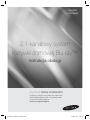 1
1
-
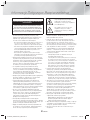 2
2
-
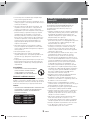 3
3
-
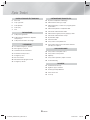 4
4
-
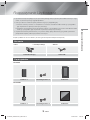 5
5
-
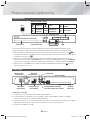 6
6
-
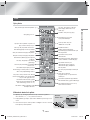 7
7
-
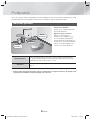 8
8
-
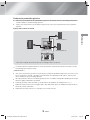 9
9
-
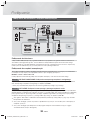 10
10
-
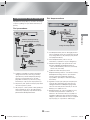 11
11
-
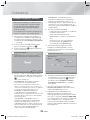 12
12
-
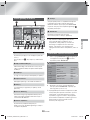 13
13
-
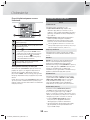 14
14
-
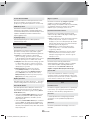 15
15
-
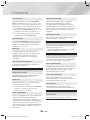 16
16
-
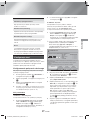 17
17
-
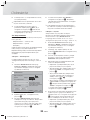 18
18
-
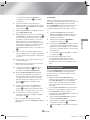 19
19
-
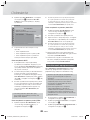 20
20
-
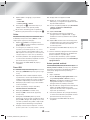 21
21
-
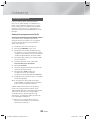 22
22
-
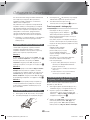 23
23
-
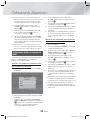 24
24
-
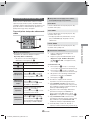 25
25
-
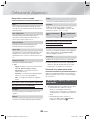 26
26
-
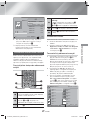 27
27
-
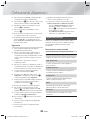 28
28
-
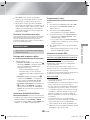 29
29
-
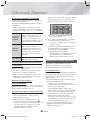 30
30
-
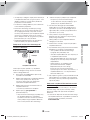 31
31
-
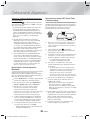 32
32
-
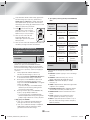 33
33
-
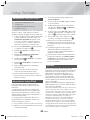 34
34
-
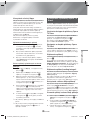 35
35
-
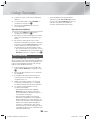 36
36
-
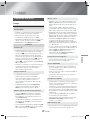 37
37
-
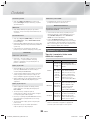 38
38
-
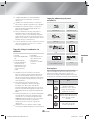 39
39
-
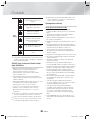 40
40
-
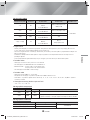 41
41
-
 42
42
-
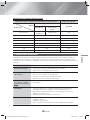 43
43
-
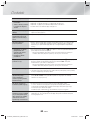 44
44
-
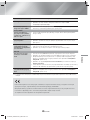 45
45
-
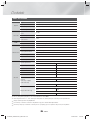 46
46
-
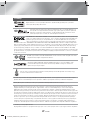 47
47
-
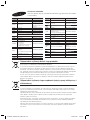 48
48
-
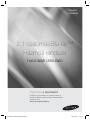 49
49
-
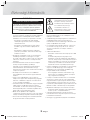 50
50
-
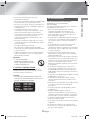 51
51
-
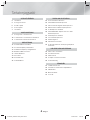 52
52
-
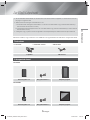 53
53
-
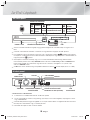 54
54
-
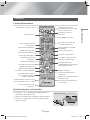 55
55
-
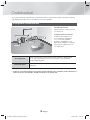 56
56
-
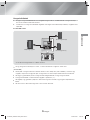 57
57
-
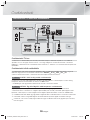 58
58
-
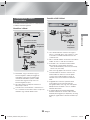 59
59
-
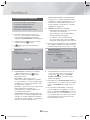 60
60
-
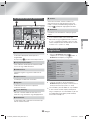 61
61
-
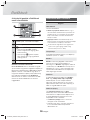 62
62
-
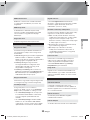 63
63
-
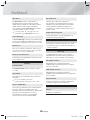 64
64
-
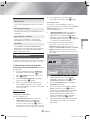 65
65
-
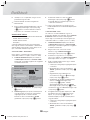 66
66
-
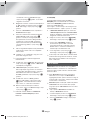 67
67
-
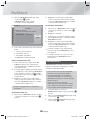 68
68
-
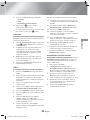 69
69
-
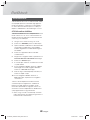 70
70
-
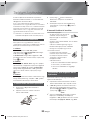 71
71
-
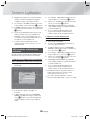 72
72
-
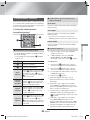 73
73
-
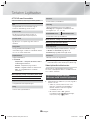 74
74
-
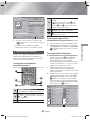 75
75
-
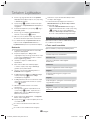 76
76
-
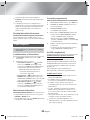 77
77
-
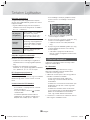 78
78
-
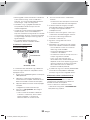 79
79
-
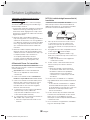 80
80
-
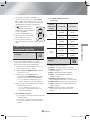 81
81
-
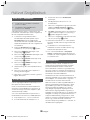 82
82
-
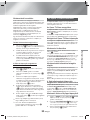 83
83
-
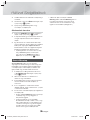 84
84
-
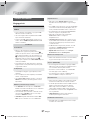 85
85
-
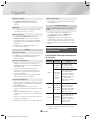 86
86
-
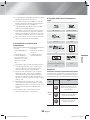 87
87
-
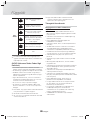 88
88
-
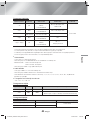 89
89
-
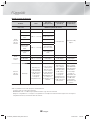 90
90
-
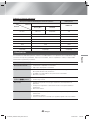 91
91
-
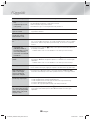 92
92
-
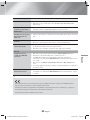 93
93
-
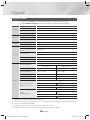 94
94
-
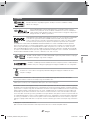 95
95
-
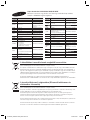 96
96
-
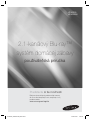 97
97
-
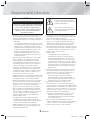 98
98
-
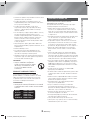 99
99
-
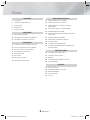 100
100
-
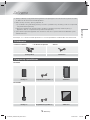 101
101
-
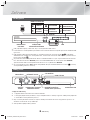 102
102
-
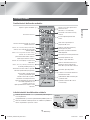 103
103
-
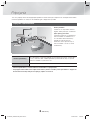 104
104
-
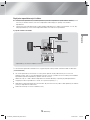 105
105
-
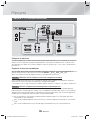 106
106
-
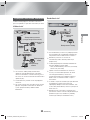 107
107
-
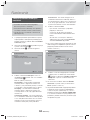 108
108
-
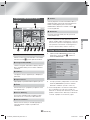 109
109
-
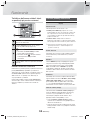 110
110
-
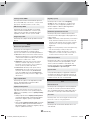 111
111
-
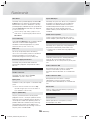 112
112
-
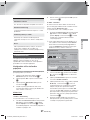 113
113
-
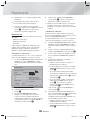 114
114
-
 115
115
-
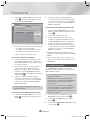 116
116
-
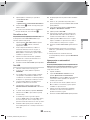 117
117
-
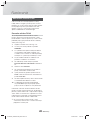 118
118
-
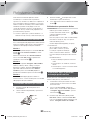 119
119
-
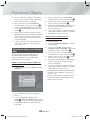 120
120
-
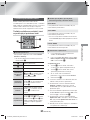 121
121
-
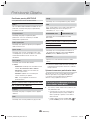 122
122
-
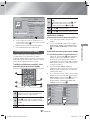 123
123
-
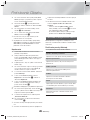 124
124
-
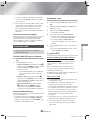 125
125
-
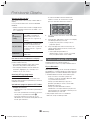 126
126
-
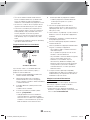 127
127
-
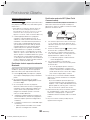 128
128
-
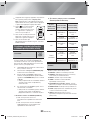 129
129
-
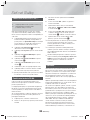 130
130
-
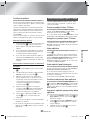 131
131
-
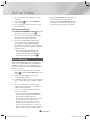 132
132
-
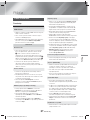 133
133
-
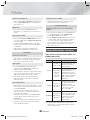 134
134
-
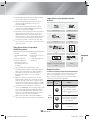 135
135
-
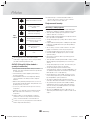 136
136
-
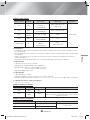 137
137
-
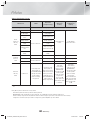 138
138
-
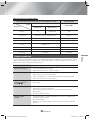 139
139
-
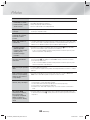 140
140
-
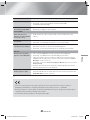 141
141
-
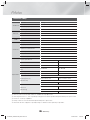 142
142
-
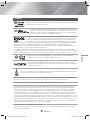 143
143
-
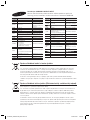 144
144
-
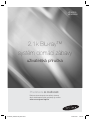 145
145
-
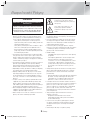 146
146
-
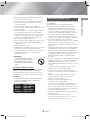 147
147
-
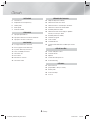 148
148
-
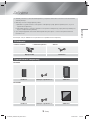 149
149
-
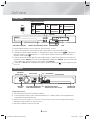 150
150
-
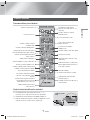 151
151
-
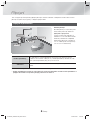 152
152
-
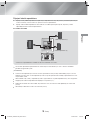 153
153
-
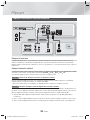 154
154
-
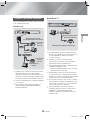 155
155
-
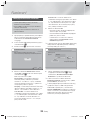 156
156
-
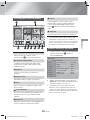 157
157
-
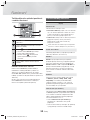 158
158
-
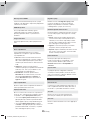 159
159
-
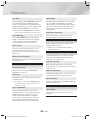 160
160
-
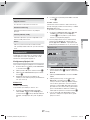 161
161
-
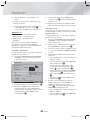 162
162
-
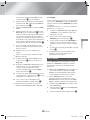 163
163
-
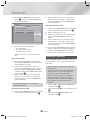 164
164
-
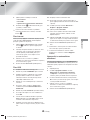 165
165
-
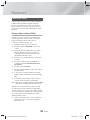 166
166
-
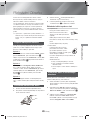 167
167
-
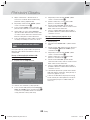 168
168
-
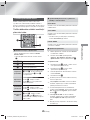 169
169
-
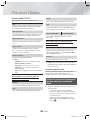 170
170
-
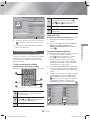 171
171
-
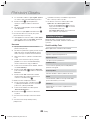 172
172
-
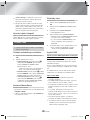 173
173
-
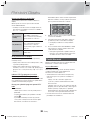 174
174
-
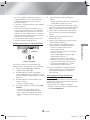 175
175
-
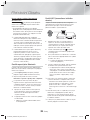 176
176
-
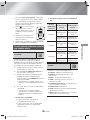 177
177
-
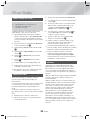 178
178
-
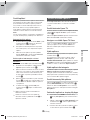 179
179
-
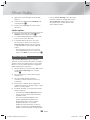 180
180
-
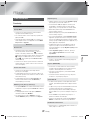 181
181
-
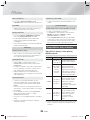 182
182
-
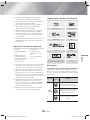 183
183
-
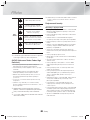 184
184
-
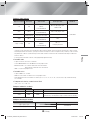 185
185
-
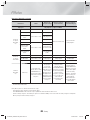 186
186
-
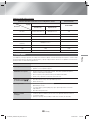 187
187
-
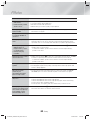 188
188
-
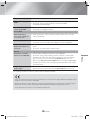 189
189
-
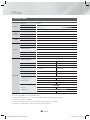 190
190
-
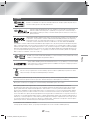 191
191
-
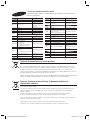 192
192
-
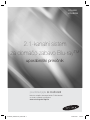 193
193
-
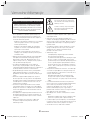 194
194
-
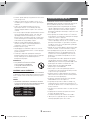 195
195
-
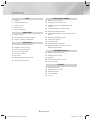 196
196
-
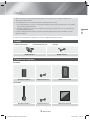 197
197
-
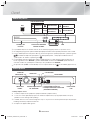 198
198
-
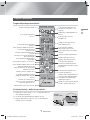 199
199
-
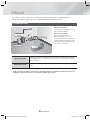 200
200
-
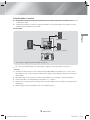 201
201
-
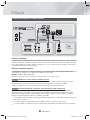 202
202
-
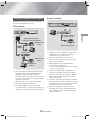 203
203
-
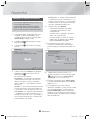 204
204
-
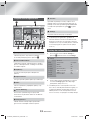 205
205
-
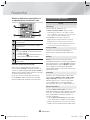 206
206
-
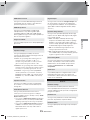 207
207
-
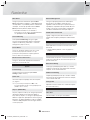 208
208
-
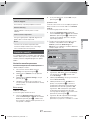 209
209
-
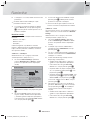 210
210
-
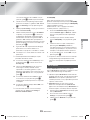 211
211
-
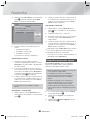 212
212
-
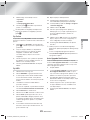 213
213
-
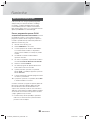 214
214
-
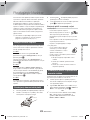 215
215
-
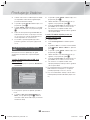 216
216
-
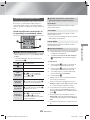 217
217
-
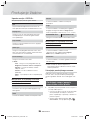 218
218
-
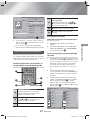 219
219
-
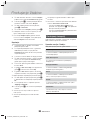 220
220
-
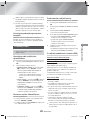 221
221
-
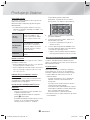 222
222
-
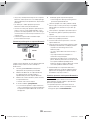 223
223
-
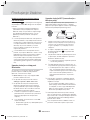 224
224
-
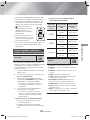 225
225
-
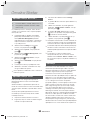 226
226
-
 227
227
-
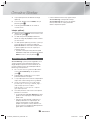 228
228
-
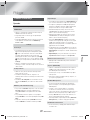 229
229
-
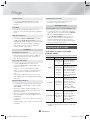 230
230
-
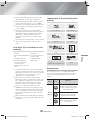 231
231
-
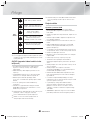 232
232
-
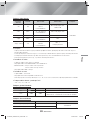 233
233
-
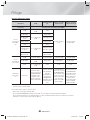 234
234
-
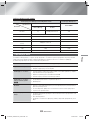 235
235
-
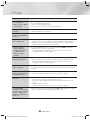 236
236
-
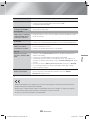 237
237
-
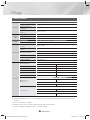 238
238
-
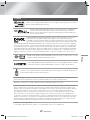 239
239
-
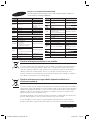 240
240
Samsung HT-H5200 Instrukcja obsługi
- Kategoria
- Odtwarzacze Blu-Ray
- Typ
- Instrukcja obsługi
- Niniejsza instrukcja jest również odpowiednia dla
w innych językach
- slovenčina: Samsung HT-H5200 Používateľská príručka
Powiązane artykuły
-
Samsung HT-FS9200 Instrukcja obsługi
-
Samsung HT-D7100 Instrukcja obsługi
-
Samsung HT-D7200B Instrukcja obsługi
-
Samsung HT-D4550 Instrukcja obsługi
-
Samsung HT-J7750W Instrukcja obsługi
-
Samsung HT-F6500 Instrukcja obsługi
-
Samsung HT-F9750W Instrukcja obsługi
-
Samsung HT-ES6600 Instrukcja obsługi
-
Samsung HT-C5900 Instrukcja obsługi
-
Samsung HT-F4500 Instrukcja obsługi